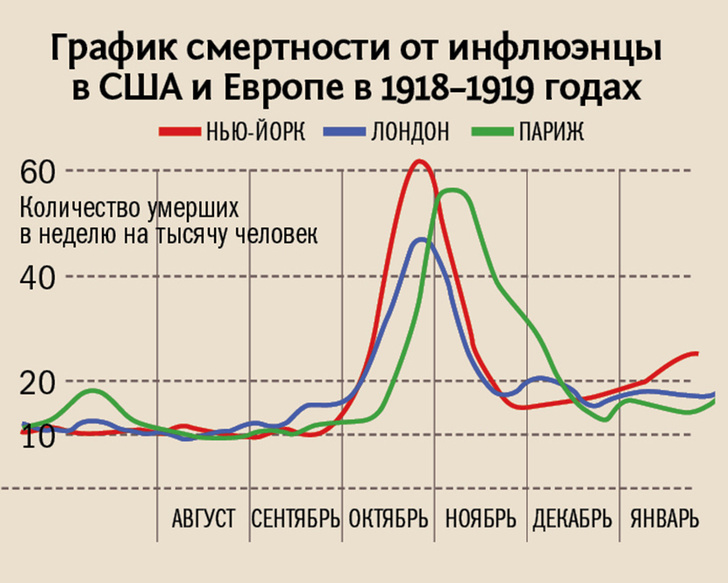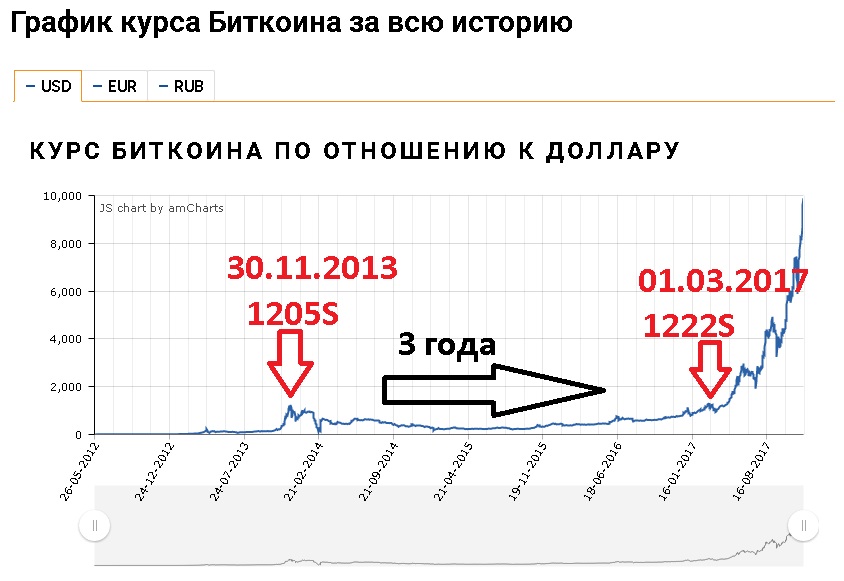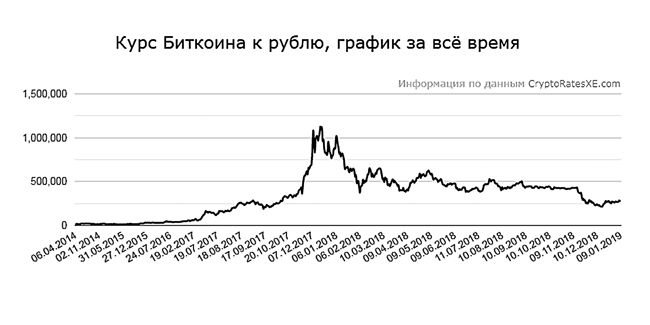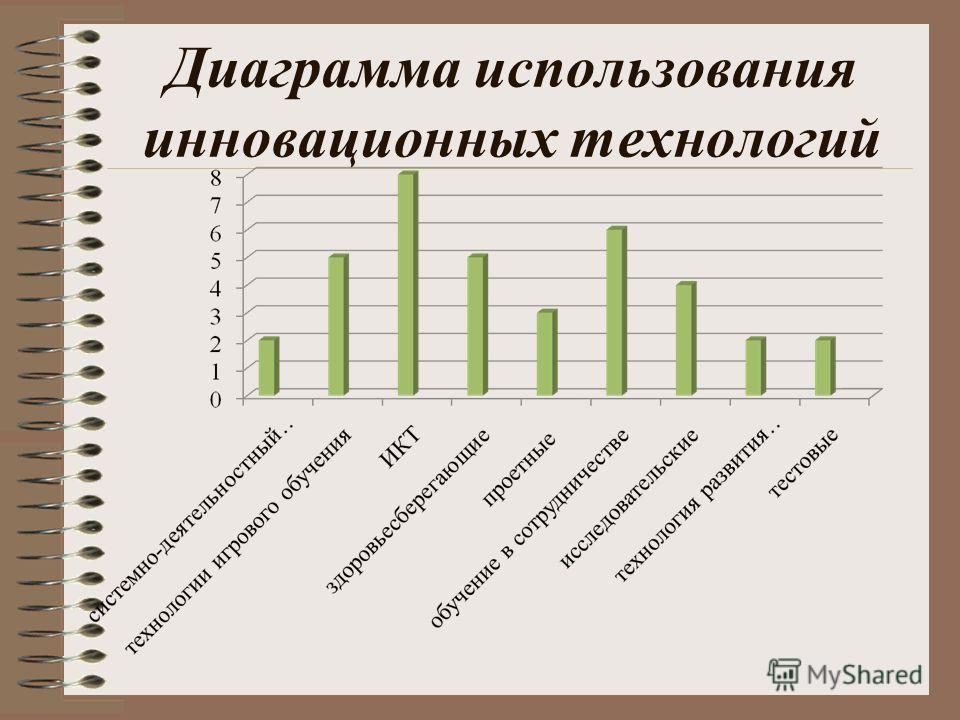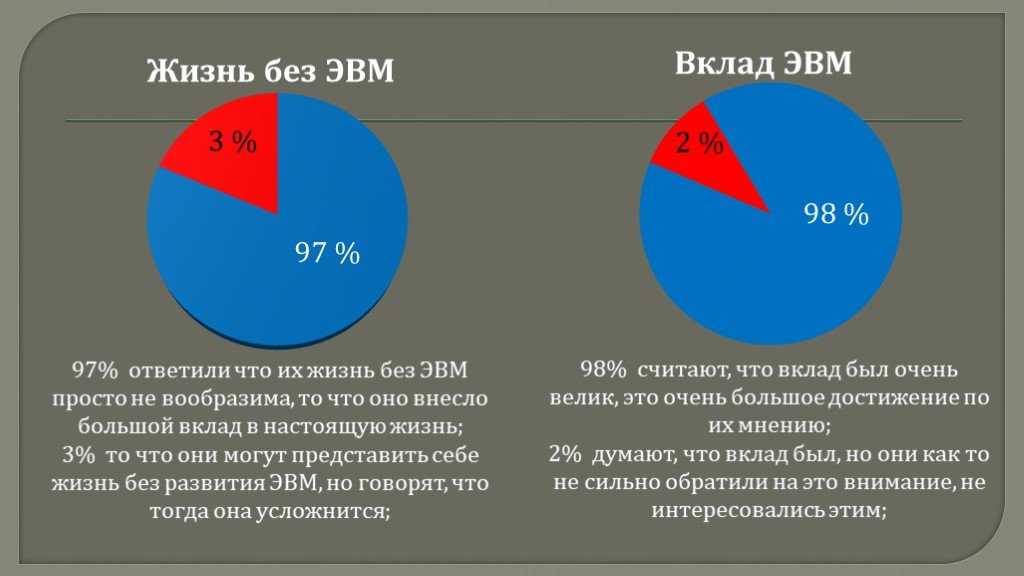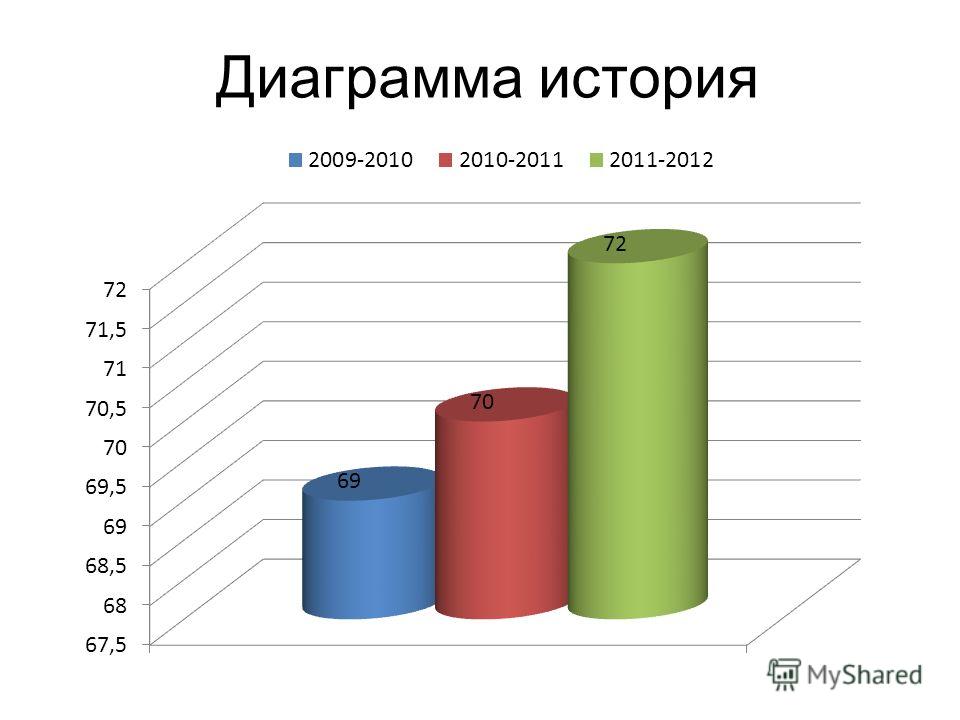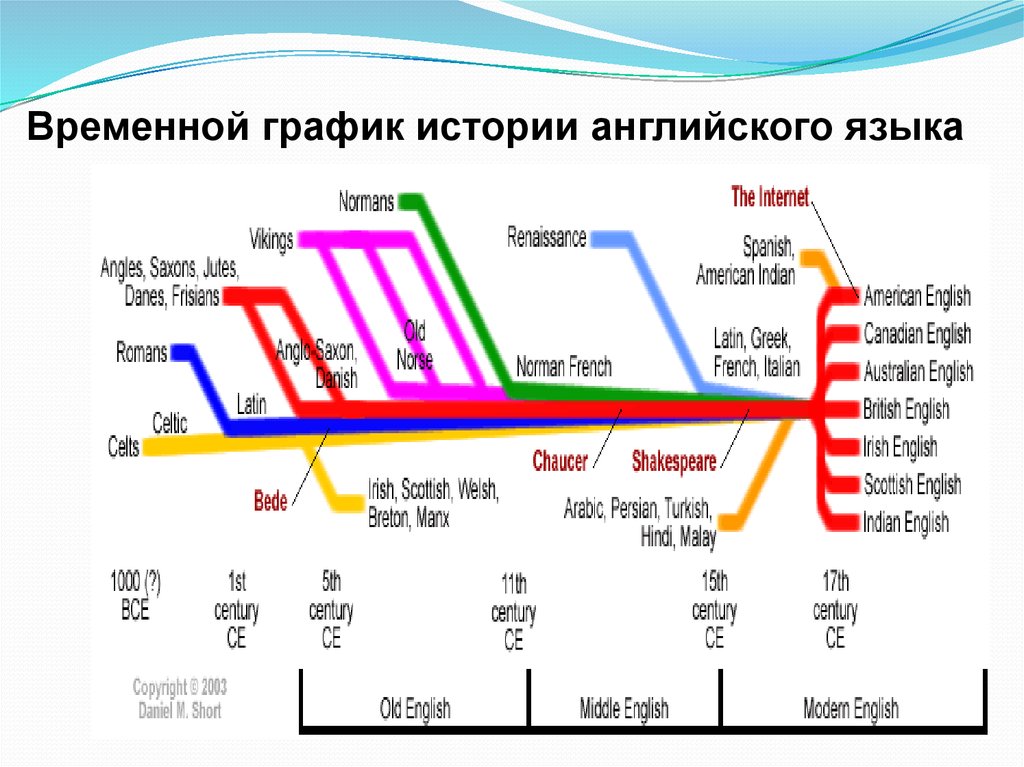Создание или обновление учетной записи Adobe
Последнее обновление
Nov 25, 2022 10:19:38 AM GMT
Узнайте, как создать учетную запись Adobe или изменить адрес электронной почты, связанный с вашей учетной записью.
Создание учетной записи Adobe
Вы можете создать учетную запись Adobe двумя способами: используя свой адрес электронной почты или учетную запись в социальной сети (Google, Facebook или Apple).
Создание учетной записи Adobe с использованием учетной записи в социальной сети
Перейдите на страницу https://account.adobe.com.
Выберите Создать учетную запись.
Выберите предпочтительную учетную запись в социальной сети (Apple, Google или Facebook).
Примечание. Если ваша учетная запись в социальной сети зарегистрирована с помощью номера телефона, при настройке учетной записи Adobe вам будет предложено указать адрес электронной почты. Затем эта электронная почта будет связана с вашей учетной записью Adobe.

Следуйте инструкциям на экране, чтобы настроить учетную запись Adobe.
Создание учетной записи Adobe с использованием адреса электронной почты
Выберите Создать учетную запись.
Введите адрес электронной почты и пароль, затем нажмите Продолжить.
Вы получите письмо от Adobe со ссылкой для подтверждения адреса электронной почты.
Следуйте инструкциям на экране, чтобы настроить учетную запись Adobe.
Настроив учетную запись Adobe, попробуйте воспользоваться приложением Adobe Account Access. Оно позволит вам легко и безопасно входить в свою учетную запись Adobe без необходимости ввода пароля.
Изменение адреса электронной почты, связанного с учетной записью Adobe
Не исключено, что вам потребуется изменить адрес электронной почты, связанный с вашей учетной записью Adobe, если вы ввели неправильный адрес или хотите использовать новый основной адрес электронной почты.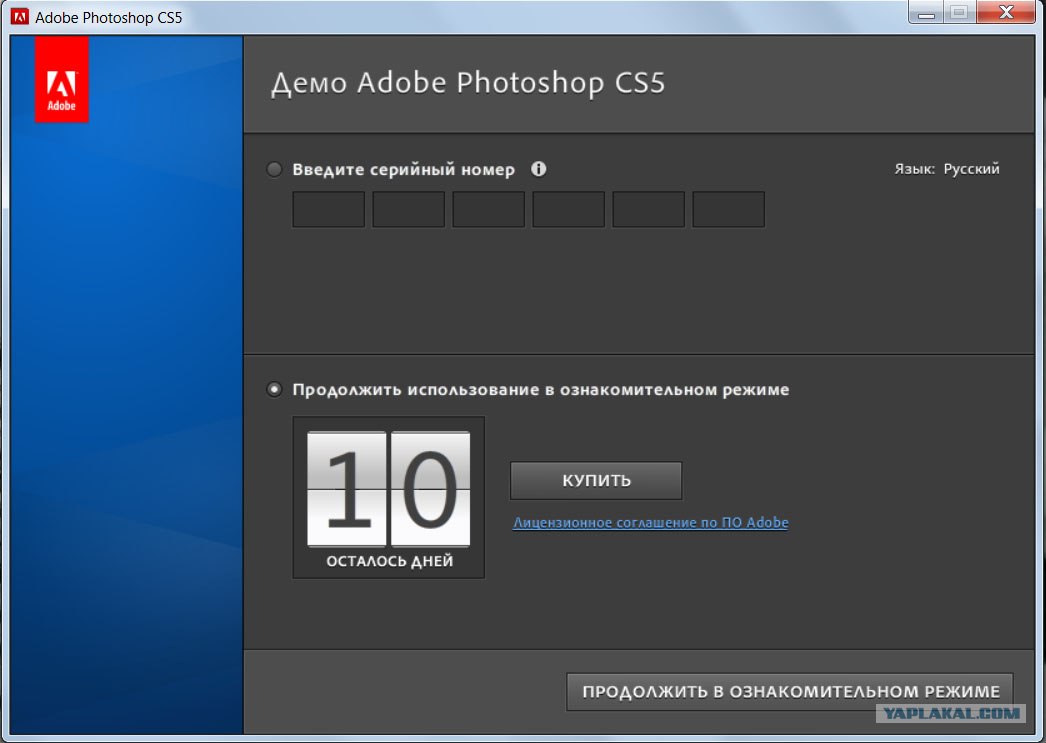
Примечание. Изменить адрес электронной почты нельзя, если при создании учетной записи Adobe использовалась учетная запись социальной сети.
Войдите в учетную запись на странице https://account.adobe.com/profile.
В разделе Сведения об учетной записи и доступе нажмите кнопку Изменить в строке Основной адрес эл. почты.
Подтвердите основной адрес электронной почты, который вы хотите связать со своей учетной записью Adobe.
Вам будет отправлено электронное письмо от Adobe для уведомления о внесенных изменениях. Если вы не получили данное электронное письмо, обратитесь к разделу Не удается получить сообщение электронной почты от Adobe.
Вы пользователь рабочей группы? Если вы работаете с групповой учетной записью Adobe (не являетесь индивидуальным клиентом Adobe) и хотите изменить основной адрес электронной почты учетной записи, обратитесь к администратору группы Adobe.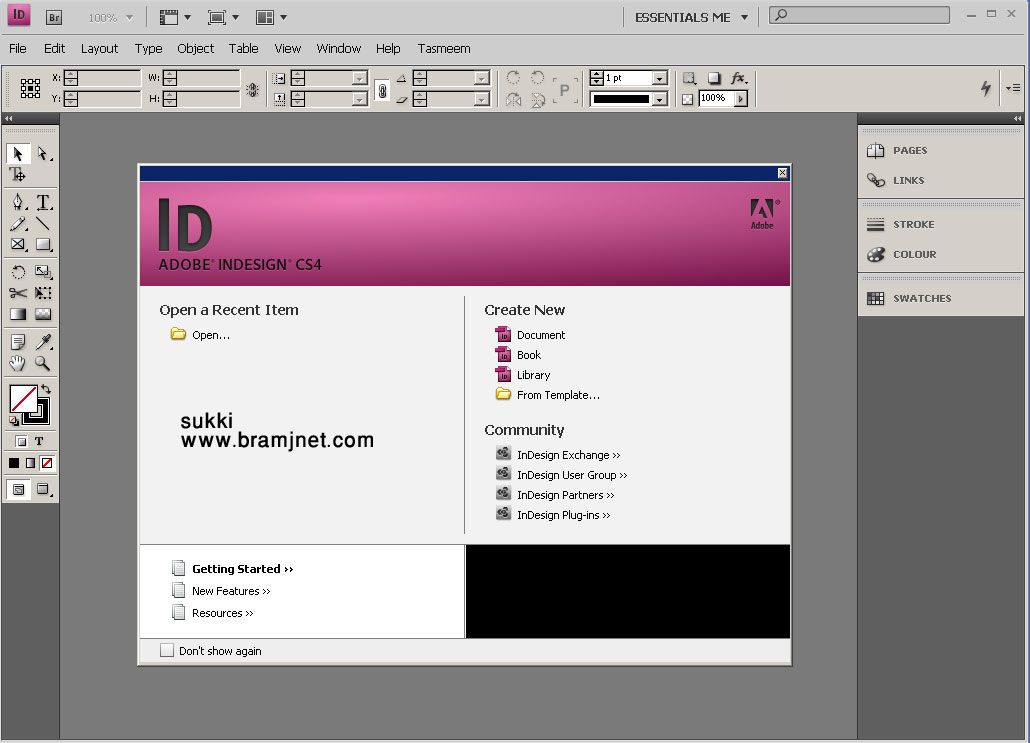
Управление несколькими учетными записями Adobe
Всегда используйте одну и ту же учетную запись Adobe (адрес электронной почты или учетную запись социальной сети) при приобретении нового продукта или услуги от Adobe. Если вы считаете, что у вас несколько учетных записей Adobe, вы можете удалить дублирующие учетные записи и оставить только одну из них.
Если вы не знаете, какой адрес электронной почты связан с вашей подпиской или приобретенным продуктом, войдите в свою учетную запись и проверьте ее данные.
Создали учетную запись с неверным адресом электронной почты?
Адрес электронной почты учетной записи Adobe можно изменить. Для этого необходимо сделать следующее:
Откройте приложение Creative Cloud для настольных ПК. (Нажмите значок на панели задач Windows или в строке меню macOS.)
Нажмите значок Учетная запись в правом верхнем углу и выберите Учетная запись Adobe.
Выберите Учетная запись и безопасность, а затем выберите Учетная запись.

В разделе Сведения об учетной записи и доступе нажмите кнопку Изменить в строке Основной адрес эл. почты (Adobe ID).
Выберите Изменить, чтобы обновить основной адрес электронной почты (Adobe ID).
Если вам по-прежнему нужна помощь со входом в систему, щелкните значок чата в правом нижнем углу, а затем выберите «Нужна помощь со входом?» внизу.
Узнайте, как изменить данные учетной записи, такие как имя, фотографию, адрес электронной почты или номер мобильного телефона.
Связанные материалы
- Сброс или изменение пароля Adobe
- Устранение неполадок при входе в учетную запись Adobe
- Устранение ошибки «Не удалось сохранить изменения в учетной записи», возникающей при изменении адреса электронной почты для учетной записи Adobe
Вход в учетную запись
Войти
Управление учетной записью
Выполните вход в приложениях Adobe и на веб-сайте с использованием электронной почты компании или учебного заведения
Только ИТ-администраторы могут создавать Enterprise ID, Federated ID или Business ID и управлять ими.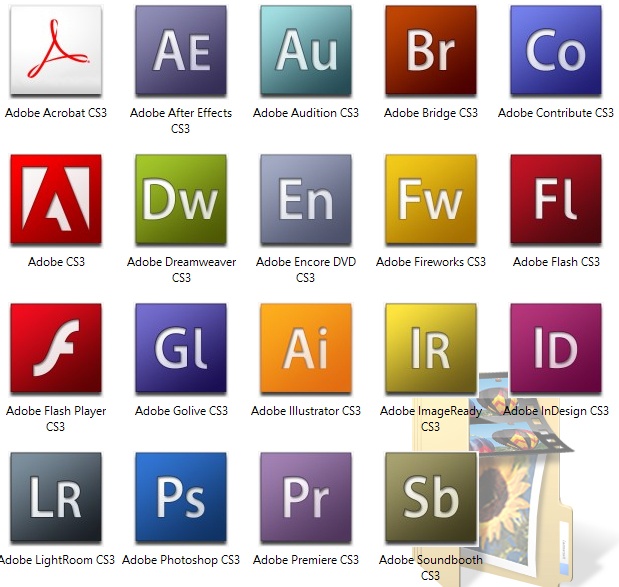 Чтобы связаться с вашим учебным заведением или компанией, обратитесь к ИТ-администратору вашей организации.
Чтобы связаться с вашим учебным заведением или компанией, обратитесь к ИТ-администратору вашей организации.
Если вы получили предупреждение о несоответствии пароля или забыли пароль, выполните следующие действия, чтобы сбросить пароль.
На экране Введите пароль нажмите Сброс пароля.
На введенный адрес электронной почты вы получите письмо с инструкциями по сбросу пароля. Если сообщение электронной почты не отображается в вашей папке входящих писем, проверьте папку «Спам» или «Нежелательная почта».
Если вы все еще не получили электронное письмо, свяжитесь со своим ИТ-администратором.
Ваш Business ID или Enterprise ID — это адрес электронной почты, который использовался при регистрации вашей организации или учебного заведения. Перейдите к экрану Вход в систему и попробуйте войти со своим адресом электронной почты компании или школы.
Вы также можете попробовать сбросить пароль или воспользоваться советами, приведенными ниже.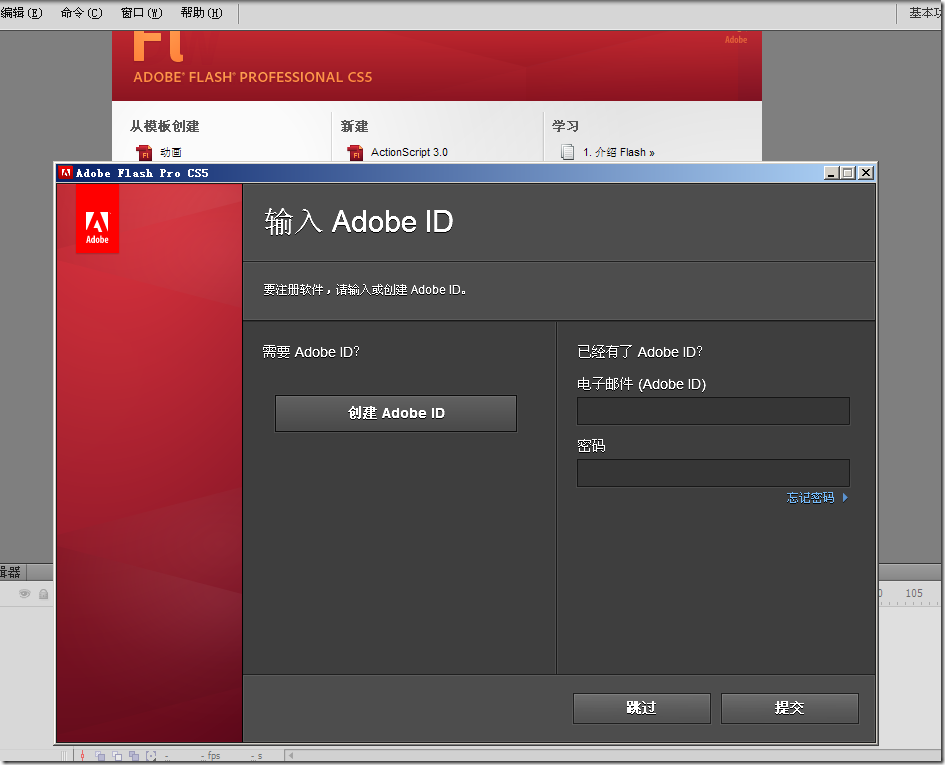
Если вы получаете ошибку Проверьте свой адрес электронной почты, обратитесь к своему ИТ-администратору.
Советы по устранению ошибки электронной почты
- Попробуйте воспользоваться другим браузером.
- Включите файлы cookie в своем веб-браузере, затем очистите cookie и кэш браузера. См. инструкции в документации к вашему браузеру.
- Если вы не видите соответствующее сообщение электронной почты от Adobe, проверьте папки «Спам» или «Нежелательная почта».
- Введите адрес электронной почты и пароль повторно. Проследите, чтобы не были нажаты клавиши Caps Lock и Num Lock.
Отключите режим Оставаться в системе, если вы заходите с общедоступного или совместно используемого устройства. По умолчанию режим Оставаться в системе включен, а пользователям Adobe ID или Enterprise ID не предлагается несколько раз войти в систему. Однако этот параметр не применяется к пользователям Federated ID (SSO), для них действуют настройки организации.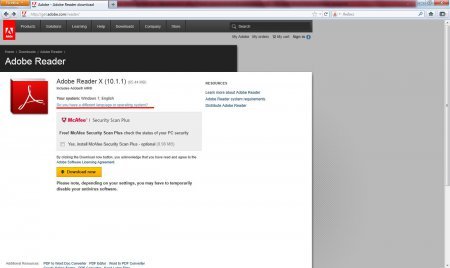 Обычно сеанс пользователя заканчивается, когда вы закрываете все окна браузера или выходите из системы на веб-сайтах Adobe.
Обычно сеанс пользователя заканчивается, когда вы закрываете все окна браузера или выходите из системы на веб-сайтах Adobe.
Для Enterprise ID, если режим Оставаться в системе включен, сеанс длится до двух недель, даже если закрыть окно браузера, — пока вы не выйдете из системы вручную.
Возможно, у вас уже есть Adobe ID, связанный с вашим рабочим адресом электронной почты. Возможно, вы зарегистрировались с Adobe ID, который использует тот же адрес электронной почты, что и ваш Enterprise ID или Federated ID. В таком случае система отобразит экран выбора учетной записи и попросит выбрать учетную запись, в которую вы хотите войти.
Настройка профилей Adobe выполняется в том случае, если у вас есть несколько планов Adobe (включая хотя бы один бизнес-план), связанных с одним и тем же адресом электронной почты. Таким образом, вы можете увидеть средство выбора профиля после того, как введете свои учетные данные.
Эти учетные записи или профили имеют общий адрес электронной почты, однако они являются разными учетными записями.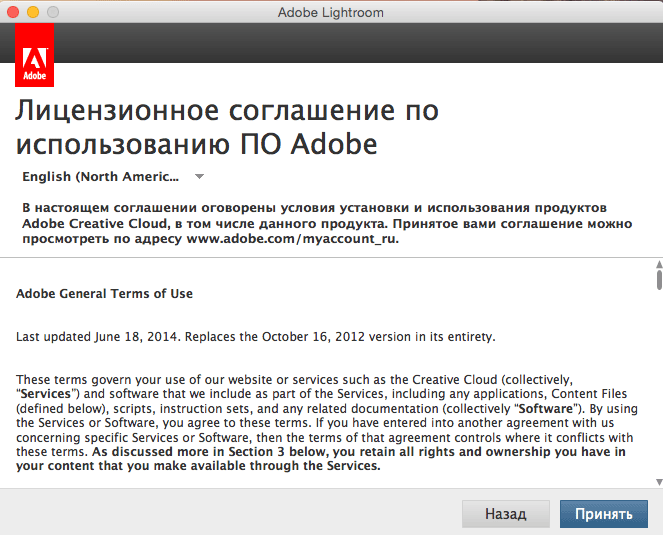 Никакие данные не публикуются и не передаются автоматически.
Никакие данные не публикуются и не передаются автоматически.
Возможно, вы вошли в систему с другой учетной записью. Наличие адреса электронной почты, связанного с Adobe ID и Enterprise ID или Federated ID, приводит к созданию двух разных учетных записей. Если в вашей учетной записи несколько профилей, возможно, вы выбрали другой профиль.
Файлы и ресурсы, хранящиеся в одной учетной записи, недоступны для другой. Однако вы можете перенести свои ресурсы вручную.
Чтобы найти свои ресурсы, попробуйте войти в другой профиль.
- Если вы вошли в свою учетную запись Enterprise ID с помощью адреса электронной почты, который также связан с учетной записью Adobe ID, выйдите и войдите в учетную запись Adobe ID.
- С вашей учетной записью может быть связан другой адрес электронной почты. Выйдите из системы и используйте другой адрес электронной почты для входа.
- Если вы авторизовались через профиль, выйдите из системы и снова войдите в нее через другой профиль, а затем перемещайте ресурсы между разными профилями.

Создайте или обновите свою учетную запись Adobe
Поиск
Последнее обновление:
04 ноября 2022 г. 09:56:03 GMT
Узнайте, как создать учетную запись Adobe или изменить адрес электронной почты, связанный с вашей учетной записью.
Как создать учетную запись Adobe
Учетную запись Adobe можно создать двумя способами: используя адрес электронной почты или учетную запись в социальной сети (Google, Facebook или Apple).
Создайте учетную запись Adobe, используя учетную запись социальной сети
Перейдите по адресу https://account.adobe.com .
Выберите Создать учетную запись.
Выберите предпочтительную учетную запись социальной сети (Apple, Google или Facebook).
Примечание : Если ваша учетная запись в социальной сети зарегистрирована с помощью номера телефона, вам будет предложено указать адрес электронной почты при настройке учетной записи Adobe.
 Затем это электронное письмо будет связано с вашей учетной записью Adobe.
Затем это электронное письмо будет связано с вашей учетной записью Adobe.Следуйте инструкциям на экране, чтобы настроить учетную запись Adobe.
Создайте учетную запись Adobe, используя свой адрес электронной почты
Выберите Создать учетную запись.
Введите свой адрес электронной почты и пароль, затем выберите Продолжить .
Вы получили электронное письмо от Adobe со ссылкой для подтверждения вашего адреса электронной почты.
Следуйте инструкциям на экране, чтобы настроить учетную запись Adobe.
Теперь, когда ваша учетная запись Adobe настроена, попробуйте приложение Adobe Account Access. Это позволяет вам легко и безопасно входить в свою учетную запись Adobe без необходимости вводить пароль.
Как изменить адрес электронной почты, связанный с вашей учетной записью Adobe
Вы можете изменить адрес электронной почты, связанный с вашей учетной записью Adobe, если вы ввели неверный адрес электронной почты или хотите использовать новый основной адрес электронной почты.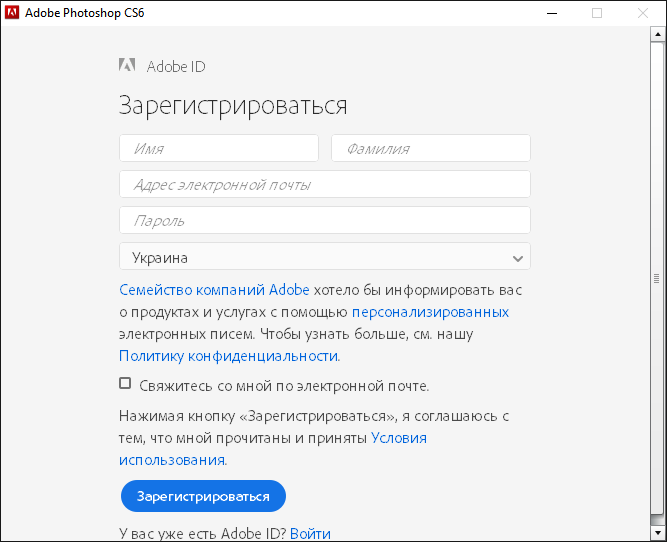
Примечание: Вы не можете изменить адрес электронной почты, если вы создали свою учетную запись Adobe, используя учетную запись социальной сети.
Войдите на https://account.adobe.com/profile .
В разделе Информация об учетной записи и доступ выберите Изменить рядом с Основной адрес электронной почты .
Подтвердите новый основной адрес электронной почты, который вы хотите связать со своей учетной записью Adobe.
Adobe отправит вам электронное письмо, чтобы проинформировать вас об изменении. Если вы не получили электронное письмо, см. Не получили ожидаемое электронное письмо от Adobe.
Пользователь Teams? Если вы являетесь частью учетной записи Adobe Teams (а не отдельным клиентом Adobe), обратитесь к своему администратору Adobe, чтобы изменить основной адрес электронной почты в своей учетной записи.
Как управлять несколькими учетными записями Adobe
Всегда используйте одну и ту же учетную запись Adobe (адрес электронной почты или учетную запись в социальной сети) при покупке нового продукта или услуги Adobe.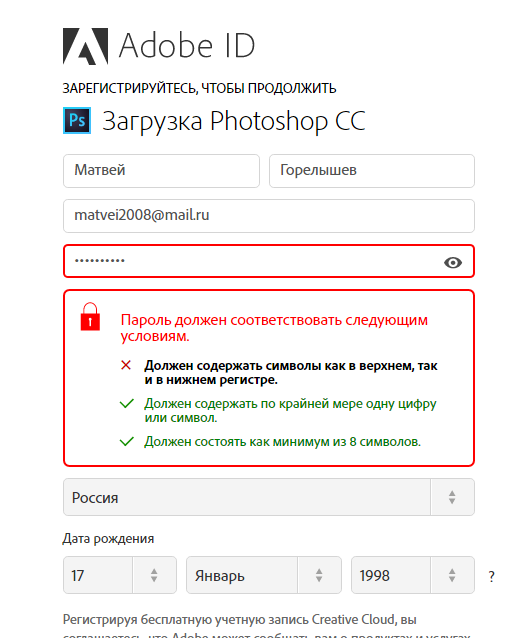 Если вы считаете, что у вас несколько учетных записей Adobe, вы можете удалить повторяющиеся учетные записи и сохранить только одну учетную запись Adobe.
Если вы считаете, что у вас несколько учетных записей Adobe, вы можете удалить повторяющиеся учетные записи и сохранить только одну учетную запись Adobe.
Если вам неясно, какой адрес электронной почты связан с вашей подпиской или приобретенным продуктом, войдите в свою учетную запись и проверьте данные своей учетной записи.
Создали учетную запись с неверным адресом электронной почты?
Вы можете изменить адрес электронной почты своей учетной записи Adobe. Выполните следующие действия:
Откройте приложение Creative Cloud для настольных ПК. (Выберите значок на панели задач Windows или в строке меню macOS.)
Нажмите значок «Учетная запись» в правом верхнем углу, а затем выберите «Учетная запись Adobe».
Выберите «Учетная запись и безопасность», а затем выберите «Учетная запись».
В разделе «Информация об учетной записи и доступ» выберите Изменить рядом с основным адресом электронной почты (Adobe ID).

Выберите «Изменить», чтобы обновить основной адрес электронной почты (Adobe ID).
Если вам по-прежнему нужна помощь со входом, выберите значок чата в правом нижнем углу, а затем выберите Нужна помощь со входом? внизу.
Как обновить данные своей учетной записи
Узнайте, как изменить данные своей учетной записи, такие как имя профиля, фото, адрес электронной почты или номер мобильного телефона.
Больше подобных
- Изменить или сбросить пароль Adobe
- Устранение проблем со входом в учетную запись Adobe
- Исправить ошибку «Не удалось сохранить изменения вашей учетной записи» при изменении адреса электронной почты учетной записи Adobe
Войдите в свою учетную запись
Войти
Управление учетной записью
Присоединяйтесь сейчас
- Если ваша компания является партнером по решениям, посетите страницу регистрации, чтобы начать работу.

- Если ваша компания не зарегистрирована в качестве партнера по решениям или вы хотите узнать, имеет ли ваша компания право присоединиться, посетите страницу программы, чтобы узнать больше о требованиях программы.
Процесс подачи заявки новой компанией обычно занимает 2-3 дня для рассмотрения заявки, плюс дополнительное время для проверки и утверждения соответствия. Выполните следующие действия, чтобы ваша компания присоединилась к программе Solution Partner.
1. Зарегистрируйтесь с Adobe ID, привязанным к вашей корпоративной электронной почте
Ваш адрес электронной почты Adobe ID должен совпадать с корпоративным адресом электронной почты. Идентификаторы Adobe ID, связанные с личными адресами электронной почты, не принимаются.
Чтобы изменить адрес электронной почты Adobe ID, войдите в свою учетную запись. После изменения посетите страницу регистрации, чтобы начать работу, введя обновленный адрес электронной почты Adobe ID. Кроме того, вы можете начать регистрацию, используя свой корпоративный адрес электронной почты, а затем создать новый Adobe ID во время самого процесса регистрации.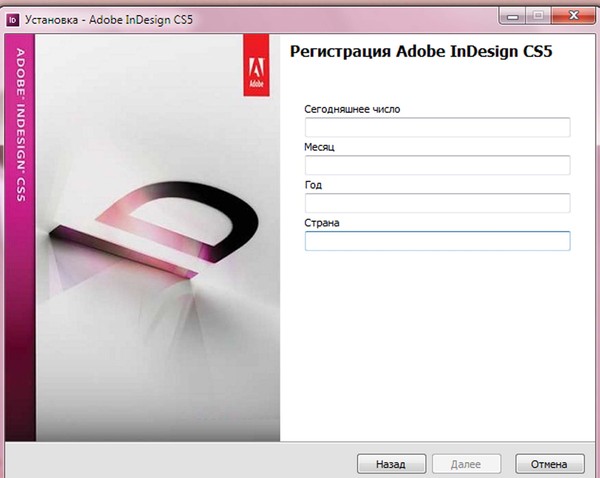
2. Первичная регистрация и согласование заявки
Заполните заявку новой компании. Новые заявки рассматриваются в течение трех рабочих дней. После проверки мы отправим вам электронное письмо с описанием следующего шага.
3. Обучение и анкета по соблюдению требований ведения бизнеса
После того, как ваша первоначальная заявка будет одобрена, мы вышлем вам ссылку на обучение и анкету по соблюдению нормативных требований. После того, как вы его заполните, Adobe Compliance рассмотрит и утвердит его в течение трех рабочих дней.
Дополнительные сведения см. в часто задаваемых вопросах по обучению соблюдению требований законодательства.
4. Начните знакомство с партнерским порталом
Когда ваше обучение и анкета по соблюдению требований законодательства будут одобрены, вы получите приветственное письмо и сможете войти на портал партнерской программы по решениям. Вы также можете пригласить свою команду присоединиться.
В течение нескольких дней представитель Adobe позвонит вам и проведет краткий инструктаж.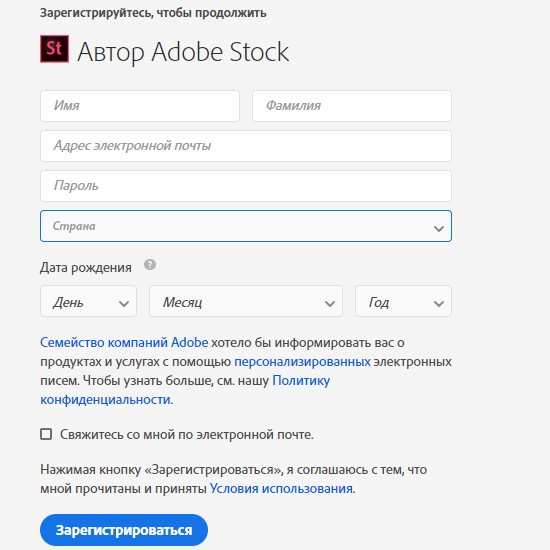 Этот звонок — отличный способ быстро узнать о ваших новых преимуществах в качестве партнера или задать вопросы, которые могут у вас возникнуть о программе.
Этот звонок — отличный способ быстро узнать о ваших новых преимуществах в качестве партнера или задать вопросы, которые могут у вас возникнуть о программе.
Физические лица: Вы можете присоединиться к учетной записи вашей компании, если она принадлежит программе. Если ваша компания не является участником, вы или другое соответствующее основное контактное лицо можете начать процесс регистрации новой компании.
Компании: требования и преимущества партнерства перечислены на странице Уровни и преимущества .
Лица, работающие на партнеров Adobe: за присоединение к учетной записи вашей компании плата не взимается.
Компании-партнеры: Плата за присоединение к партнерской программе Adobe Solution Partner Program на уровне сообщества не взимается. Комиссии и льготы зависят от уровня. Подробная информация о сборах доступна для зарегистрированных партнеров по решениям.
Если вы не уверены, должны ли вы быть основным контактным лицом, поделитесь информацией о нашей программе с кем-нибудь (часто с руководителем практики, директором по маркетингу или другим лицом, принимающим решения), кто хотел бы воспользоваться преимуществами программы Solution Partner.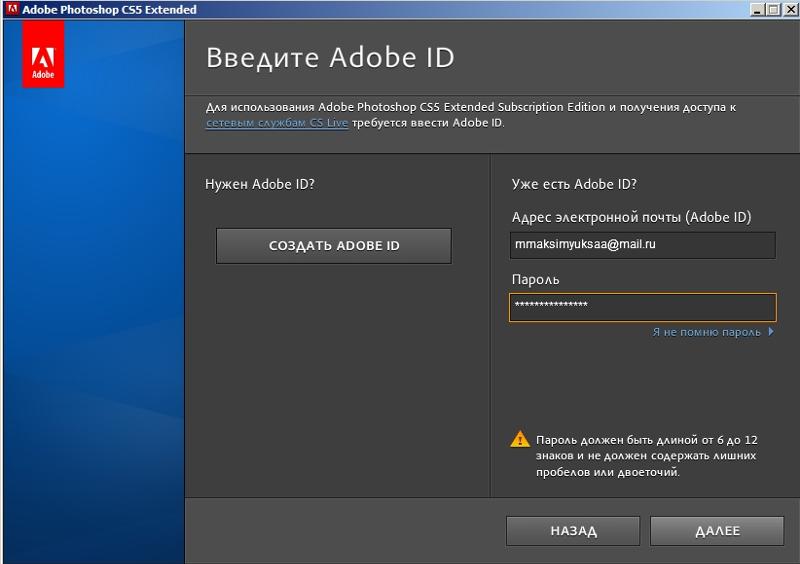 Как только они завершат процесс регистрации новой компании, любой из вашей практики сможет присоединиться.
Как только они завершат процесс регистрации новой компании, любой из вашей практики сможет присоединиться.
Если у вас есть вопросы о присоединении, вы можете связаться с нашей службой поддержки в чате или по электронной почте [email protected].
Партнерская программа Adobe Solution предназначена для компаний, которые совместно продают, внедряют и поддерживают Adobe Experience Cloud. Чтобы просмотреть все партнерские программы, посетите сайт http://www.adobe.com/partners.
Если у вас нет Adobe ID, посетите страницу Adobe ID и следуйте инструкциям, чтобы создать его, используя корпоративный адрес электронной почты.
Личный адрес электронной почты, общий почтовый ящик или список рассылки нельзя использовать для присоединения к программе Solution Partner.
Если ваша компания уже является Партнером по решениям, вам потребуется всего несколько минут, чтобы присоединиться. Если у вашей компании нет учетной записи, вы или кто-то из руководителей может зарегистрировать вашу компанию в качестве нового партнера.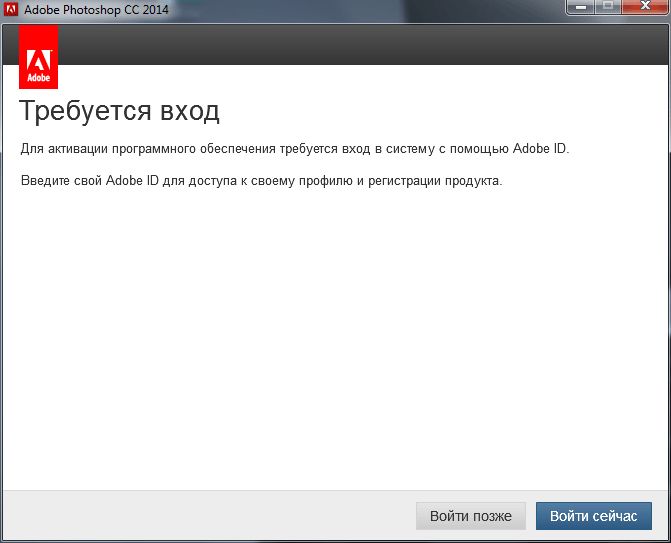
- Посетите страницу регистрации, чтобы начать.
- Введите корпоративный адрес электронной почты, чтобы проверить, является ли ваша компания партнером по решениям. Если у вашей компании нет учетной записи, см. Новые учетные записи компании ниже.
- Если у вас нет Adobe ID, вы можете создать его во время регистрации. Если у вас есть Adobe ID, связанный с вашей корпоративной электронной почтой, вы можете войти в систему
- Заполните необходимую информацию в регистрационной форме.
- Ознакомьтесь с условиями соглашения и примите их.
- Нажмите Зарегистрируйтесь , чтобы отправить форму.
.
Сообщение на экране подтвердит успешную регистрацию. Если вы присоединились к существующей учетной записи, вы можете войти на портал.
Для регистрации в программе Adobe рассмотрит вашу заявку и свяжется с вами, чтобы сообщить о следующих шагах. Пожалуйста, подождите 7-10 дней для рассмотрения.
Аккаунты новых компаний
Мы рады, что ваша компания присоединилась к нам в качестве нового партнера по решениям Adobe.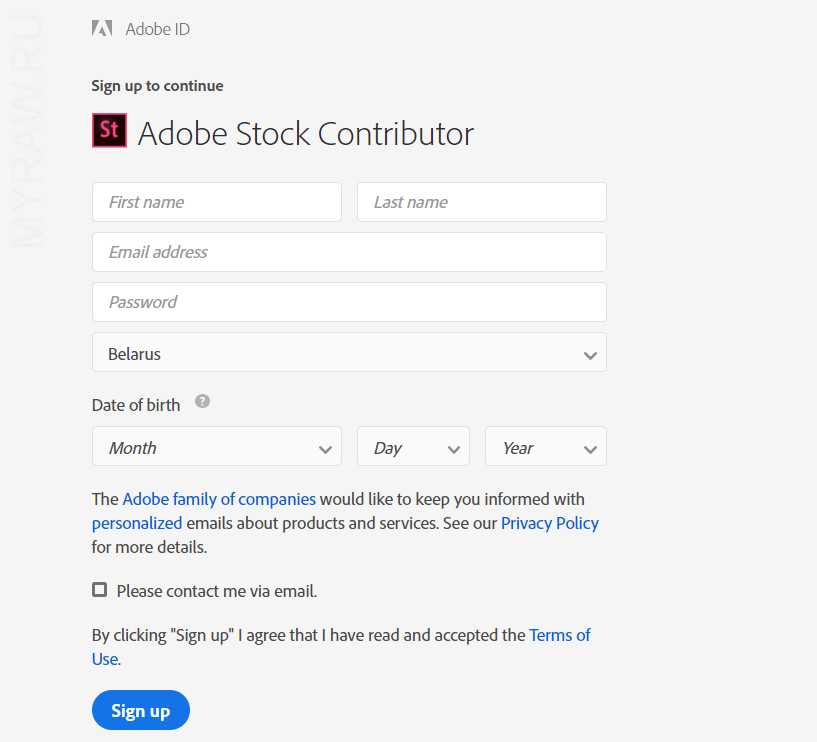


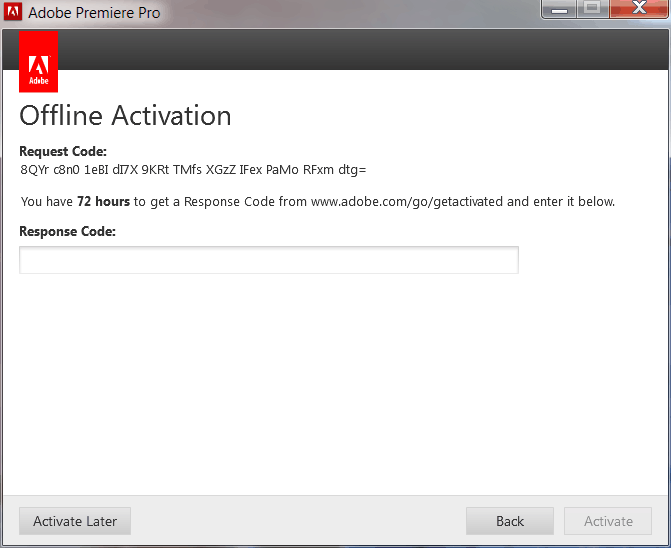
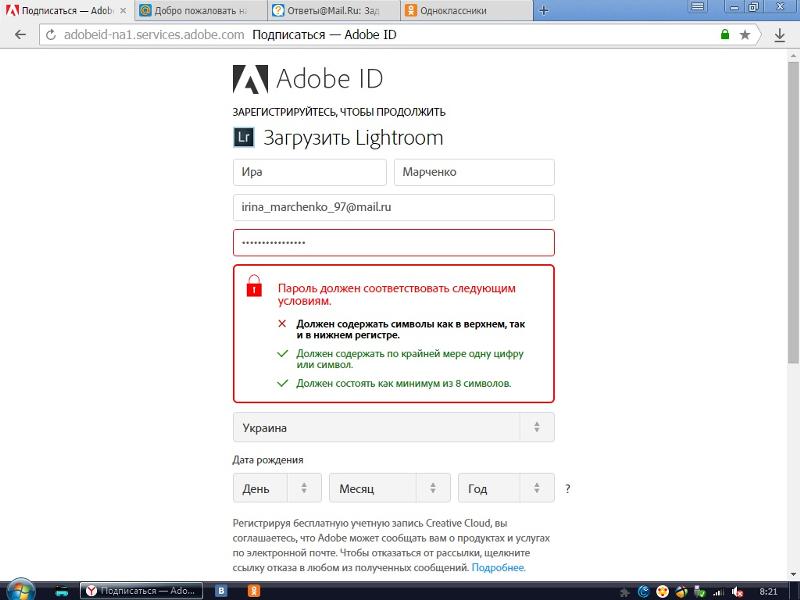
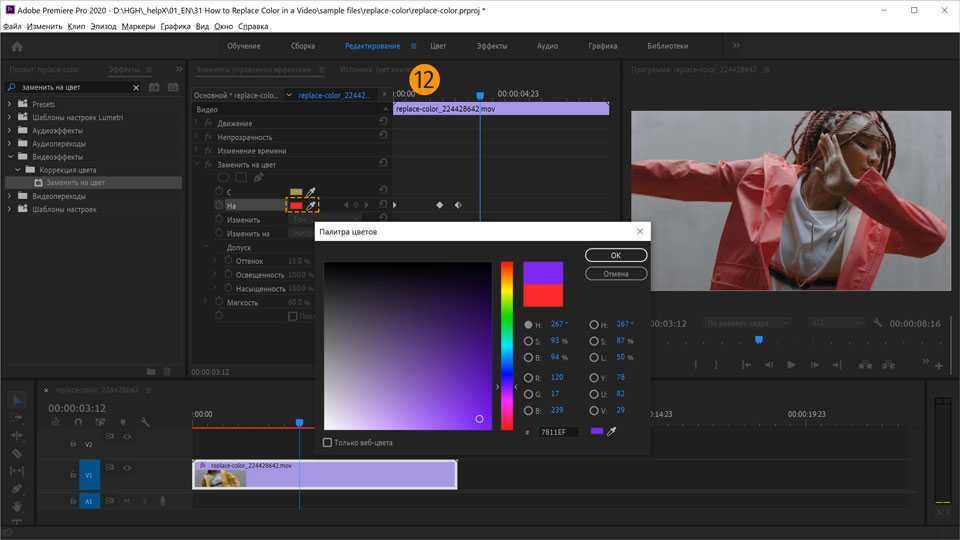 Затем это электронное письмо будет связано с вашей учетной записью Adobe.
Затем это электронное письмо будет связано с вашей учетной записью Adobe.
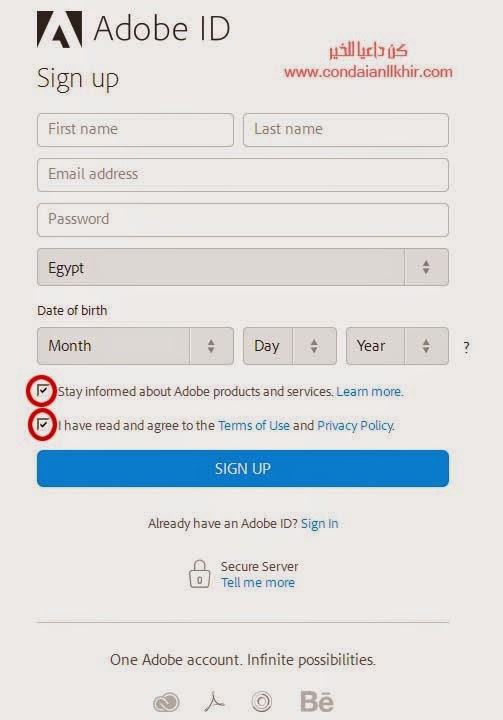
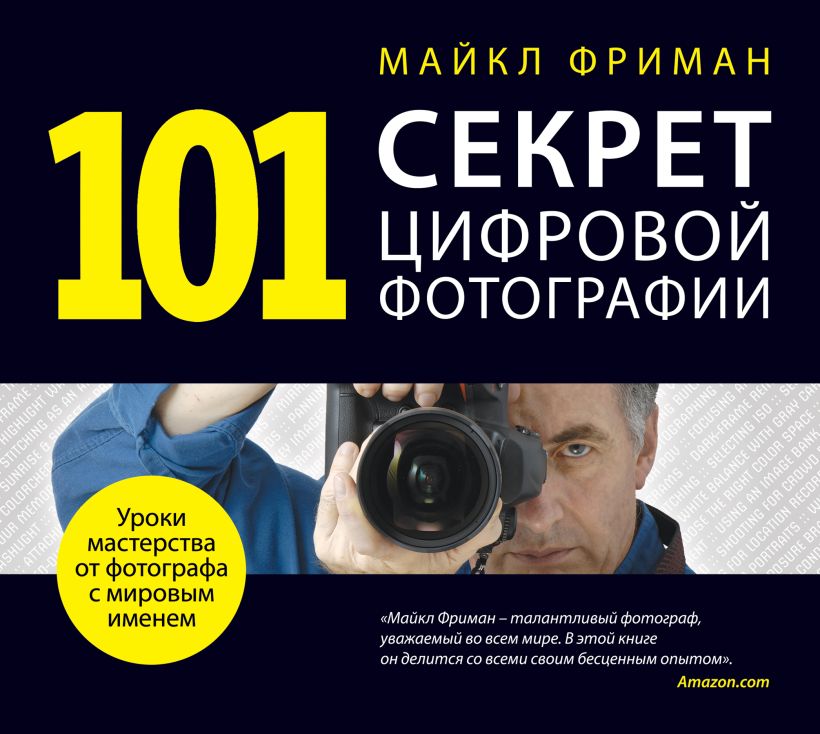 Курс обучает создавать снимки сюжетов повседневной жизни в жанре пейзажной фотографии, используя приемы лучших фотографов мира.
Курс обучает создавать снимки сюжетов повседневной жизни в жанре пейзажной фотографии, используя приемы лучших фотографов мира. Творческая обработка фотографий и специальные эффекты
Творческая обработка фотографий и специальные эффекты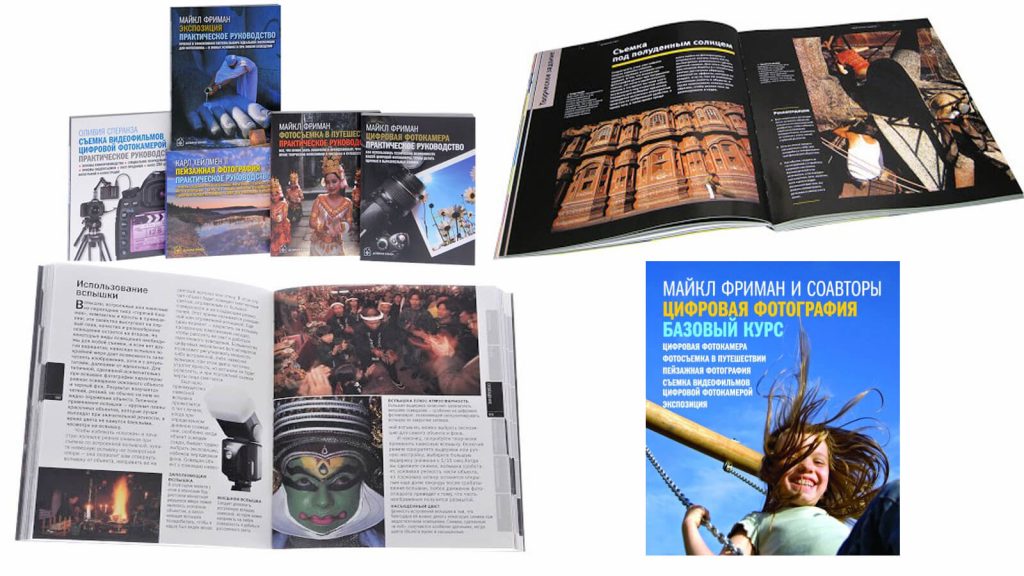 Цифровая пейзажная фотография. Секреты мастерства
Цифровая пейзажная фотография. Секреты мастерства Он родился в 1945 году в Британии. Написал очень много книг (более 100), помогающих молодым фотографам в их профессиональном росте. Стал лауреатом престижных премий на международном уровне. Его книги — настоящие творения, их нельзя назвать простыми учебниками или пособиями.
Он родился в 1945 году в Британии. Написал очень много книг (более 100), помогающих молодым фотографам в их профессиональном росте. Стал лауреатом престижных премий на международном уровне. Его книги — настоящие творения, их нельзя назвать простыми учебниками или пособиями.
 Книга научит, как выйти за рамки повседневности, выразить свои эмоции. Майкл Фриман знакомит в ней со своими лучшими учениками и показывает их работы. Его книги поддерживают и мотивируют молодых фотографов.
Книга научит, как выйти за рамки повседневности, выразить свои эмоции. Майкл Фриман знакомит в ней со своими лучшими учениками и показывает их работы. Его книги поддерживают и мотивируют молодых фотографов.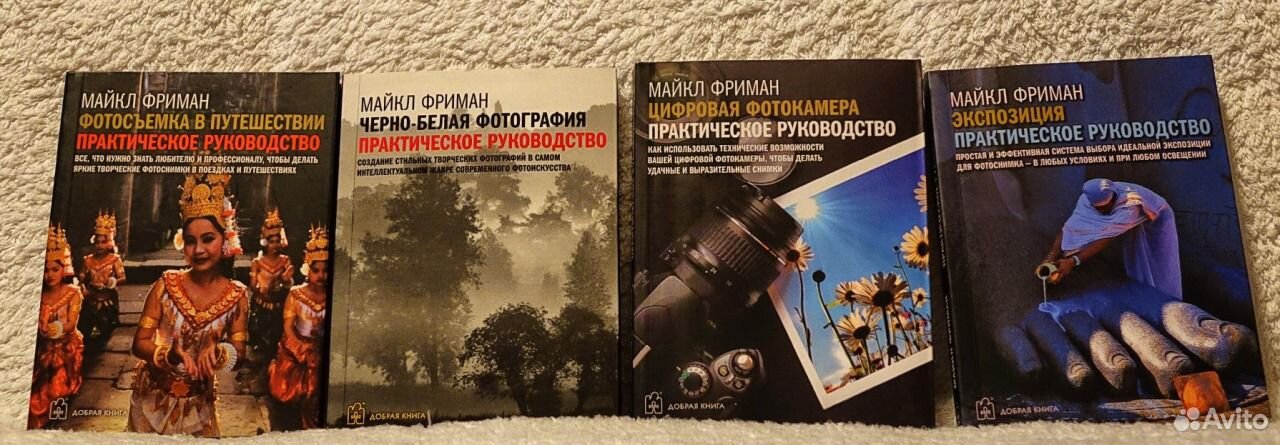 Глубина мысли автора говорит о многом. Образы притягивают внимание, увлекают, дают волю фантазии.
Глубина мысли автора говорит о многом. Образы притягивают внимание, увлекают, дают волю фантазии.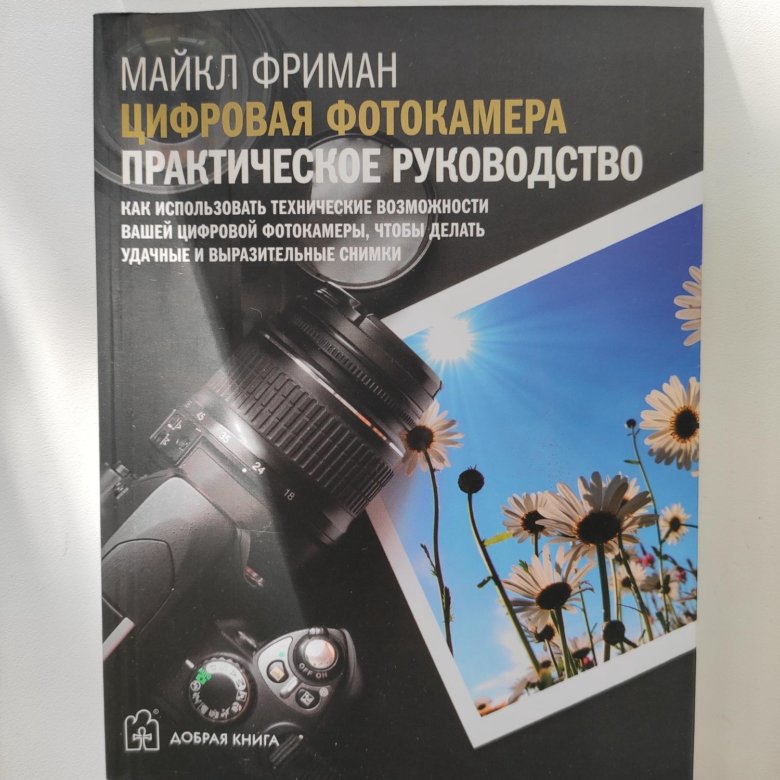 04.2017 в 22:00
04.2017 в 22:00



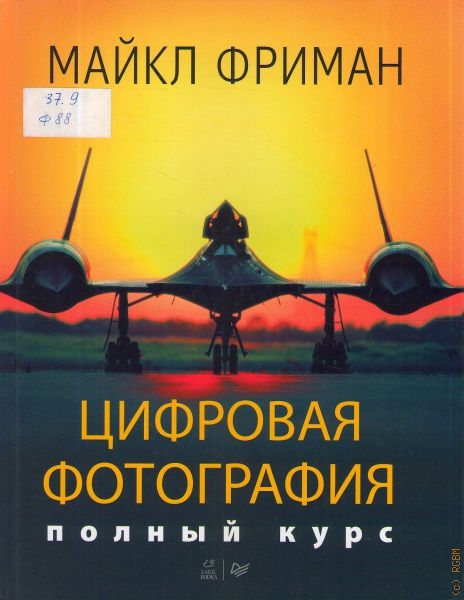 Поговорите с тренером, запланировав звонок, и вы сможете работать над тем, что важно для вас прямо сейчас. Вы действительно поймете, как планировать свое величие и даже разовьете навыки, чтобы помогать другим.
Поговорите с тренером, запланировав звонок, и вы сможете работать над тем, что важно для вас прямо сейчас. Вы действительно поймете, как планировать свое величие и даже разовьете навыки, чтобы помогать другим.


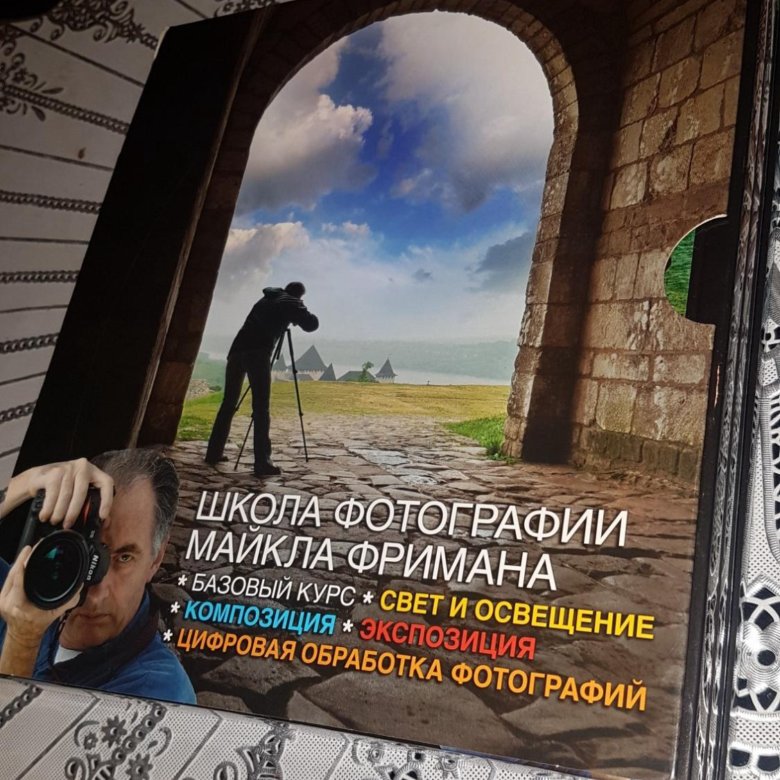 Для этого вам нужен тренер, наставник, проводник. Проблема в том, что вы не знаете, где искать или начать, что заставляет вас чувствовать себя беспомощным и обескураженным. Мы верим, что каждый создан для величия, и что «достаточно хорошо» недостаточно. Мы понимаем, что вы пробовали что-то самостоятельно, поэтому мы поставили перед собой задачу помочь вам создать план, который работает и преодолевает ваши неудачи, чтобы вы могли добиться огромного успеха.
Для этого вам нужен тренер, наставник, проводник. Проблема в том, что вы не знаете, где искать или начать, что заставляет вас чувствовать себя беспомощным и обескураженным. Мы верим, что каждый создан для величия, и что «достаточно хорошо» недостаточно. Мы понимаем, что вы пробовали что-то самостоятельно, поэтому мы поставили перед собой задачу помочь вам создать план, который работает и преодолевает ваши неудачи, чтобы вы могли добиться огромного успеха.

 Лучше всего устанавливать панорамные окна на южной и юго-западной стенах, так они будут накапливать дневное тепло.
Лучше всего устанавливать панорамные окна на южной и юго-западной стенах, так они будут накапливать дневное тепло.
 Такие окна очень высокие, часто во всю стену от пола до потолка или с минимальным расстоянием до них. Благодаря такому размеру, панорамные окна смотрятся очень красиво и интересно, пропуская максимум освещенности.
Такие окна очень высокие, часто во всю стену от пола до потолка или с минимальным расстоянием до них. Благодаря такому размеру, панорамные окна смотрятся очень красиво и интересно, пропуская максимум освещенности.


 Большие окна открывают ваши комнаты любому взору снаружи. Решить эту проблему может дополнительная тонировка, которая также стоит дополнительных денег.
Большие окна открывают ваши комнаты любому взору снаружи. Решить эту проблему может дополнительная тонировка, которая также стоит дополнительных денег. — Алан Вулф
— Алан Вулф
 Определения и примеры »
Определения и примеры »


 |Popular-Science
|Popular-Science


 Чтобы качественно все это продемонстрировать мы используем для 3D-визуализации интерьера программу 3D Max, которая фактически выдает аналог фотографии будущего интерьера.
Чтобы качественно все это продемонстрировать мы используем для 3D-визуализации интерьера программу 3D Max, которая фактически выдает аналог фотографии будущего интерьера. Даже если специалисты используют 3D-визуализацию интерьера, итоговый вариант все равно может выглядеть иначе. Есть несколько причин:
Даже если специалисты используют 3D-визуализацию интерьера, итоговый вариант все равно может выглядеть иначе. Есть несколько причин: В таком случае результат может отличаться от задумки и визуализации дизайн-проекта.
В таком случае результат может отличаться от задумки и визуализации дизайн-проекта.  Визуализатор может придумать и нарисовать любой дизайн, но когда придется его «примерять» к реальному помещению, окажется, что пространство не подходит для реализации задумки или стоить такое решение будет слишком дорого.
Визуализатор может придумать и нарисовать любой дизайн, но когда придется его «примерять» к реальному помещению, окажется, что пространство не подходит для реализации задумки или стоить такое решение будет слишком дорого.  В нашем рассказе мы ограничимся визуализацией именно для дизайнеров интерьера и специально не рассматриваем визуализацию как отдельную услугу для рекламных целей.
В нашем рассказе мы ограничимся визуализацией именно для дизайнеров интерьера и специально не рассматриваем визуализацию как отдельную услугу для рекламных целей. Ведь на ней возможно достоверно показать важные делали в естественном свете, в правильных текстурах и материалах. Показать свет в разных режимах и положениях, правильно разработать светодизайн, предусматривая контурный или торжественный сценарий.
Ведь на ней возможно достоверно показать важные делали в естественном свете, в правильных текстурах и материалах. Показать свет в разных режимах и положениях, правильно разработать светодизайн, предусматривая контурный или торжественный сценарий.

 Для финальной визуализации есть профессиональные студии и отдельные профессии. Это не задача дизайнера.
Для финальной визуализации есть профессиональные студии и отдельные профессии. Это не задача дизайнера. Или найти несколько качественных недорогих исполнителей, знающих архитектуру, умеющих читать не только чертежи, но и эскизы, которые всегда свободны, не завышают со временем цены, делают все в срок и готовы работать над вашими проектами в приоритет остальных. Это хоть и возможно, но шансы на успех в этом деле стремятся к нулю.
Или найти несколько качественных недорогих исполнителей, знающих архитектуру, умеющих читать не только чертежи, но и эскизы, которые всегда свободны, не завышают со временем цены, делают все в срок и готовы работать над вашими проектами в приоритет остальных. Это хоть и возможно, но шансы на успех в этом деле стремятся к нулю. И чем лучше и подробней оно будет проработано, тем меньше вашего участия понадобится непосредственно в процессе согласования этапов работы и ответов на вопросы.
И чем лучше и подробней оно будет проработано, тем меньше вашего участия понадобится непосредственно в процессе согласования этапов работы и ответов на вопросы. Именно в этот момент следует подумать о создании студии.
Именно в этот момент следует подумать о создании студии. Только вместо того, чтобы самому двигать мышкой и нажимать кнопки, за вас это будет делать моделер, а вы будете платить ему почасовую оплату. Такой вариант применим в исключительных случаях, но работает только на первых этапах и проигрывает всем остальным на порядок.
Только вместо того, чтобы самому двигать мышкой и нажимать кнопки, за вас это будет делать моделер, а вы будете платить ему почасовую оплату. Такой вариант применим в исключительных случаях, но работает только на первых этапах и проигрывает всем остальным на порядок.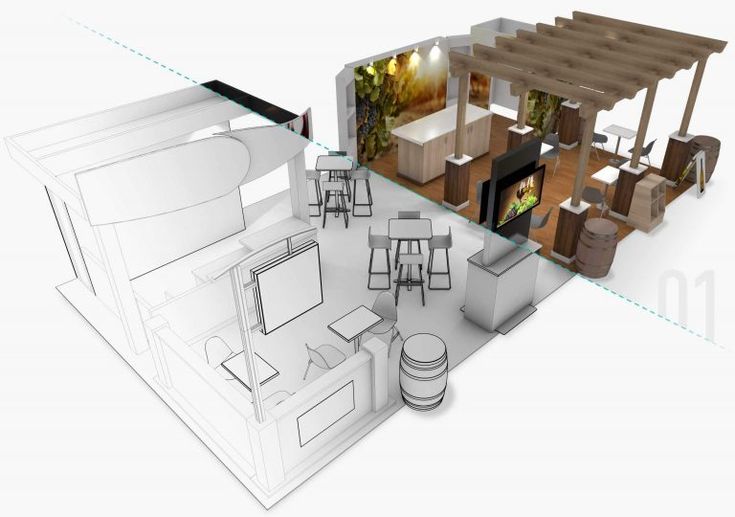 Если вы решили выучить 3d max самостоятельно, делая проекты (или части проектов) лично, то ниже я расскажу вам об этапах этой работы.
Если вы решили выучить 3d max самостоятельно, делая проекты (или части проектов) лично, то ниже я расскажу вам об этапах этой работы. Работаем с объемом.
Работаем с объемом.
 И в случае, даже если вас подведут исполнители, вы всегда сможете сами завершить проект. Этот навык спасет вас ни один раз в реальной работе.
И в случае, даже если вас подведут исполнители, вы всегда сможете сами завершить проект. Этот навык спасет вас ни один раз в реальной работе. Обычно клиенты это любят. Они не хотят ничего выдумывать. Не хотят рисковать и устраивать эксперименты в своем объекте. Они приходят за очевидным результатом. Увидев картинку, хотят так же. В этом случае помогают готовые сцены. Даже если вы делегируете кому-то задание, вы также можете отправить этому человеку готовую комнату и сказать — перенесите эту модель на нашу. Визуализатор берет модель и просто собирает новую комнату. Это очень эффективно и быстро.
Обычно клиенты это любят. Они не хотят ничего выдумывать. Не хотят рисковать и устраивать эксперименты в своем объекте. Они приходят за очевидным результатом. Увидев картинку, хотят так же. В этом случае помогают готовые сцены. Даже если вы делегируете кому-то задание, вы также можете отправить этому человеку готовую комнату и сказать — перенесите эту модель на нашу. Визуализатор берет модель и просто собирает новую комнату. Это очень эффективно и быстро.
 Вычисления выполняются на ЦП, в отличие от аппаратного рендеринга, который зависит от видеокарты машины.
Вычисления выполняются на ЦП, в отличие от аппаратного рендеринга, который зависит от видеокарты машины.
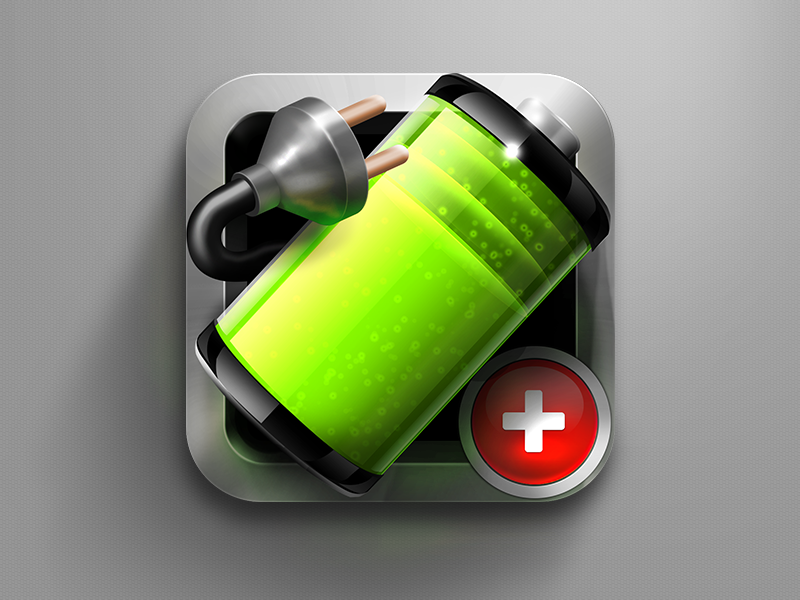 Единственное, что может сделать пользователь – изменить дизайн зарядной иконки:
Единственное, что может сделать пользователь – изменить дизайн зарядной иконки: Выберите «Статус бар»
Выберите «Статус бар» 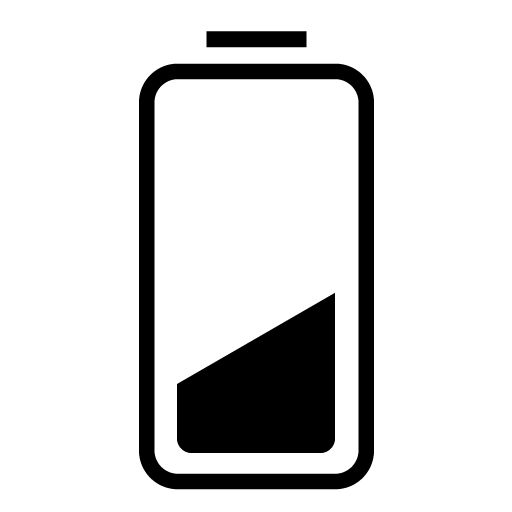 isoliertes vektorzeichensymbol. батарея ladung volle energieniveau. значок батареи с низким энергопотреблением символ батареи. — значок батареи сток-графика, -клипарт, -мультфильмы и -символ
isoliertes vektorzeichensymbol. батарея ladung volle energieniveau. значок батареи с низким энергопотреблением символ батареи. — значок батареи сток-графика, -клипарт, -мультфильмы и -символ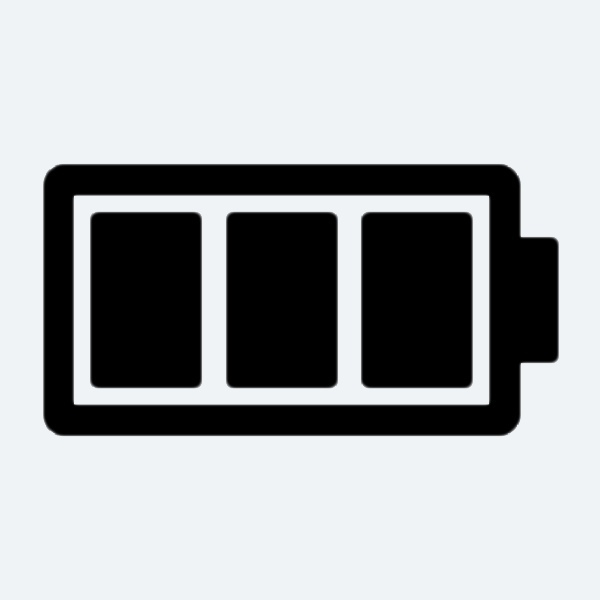 Vector voller niedriger und leerer Ladezustand, Smart Sign-Progressionslast
Vector voller niedriger und leerer Ladezustand, Smart Sign-Progressionslast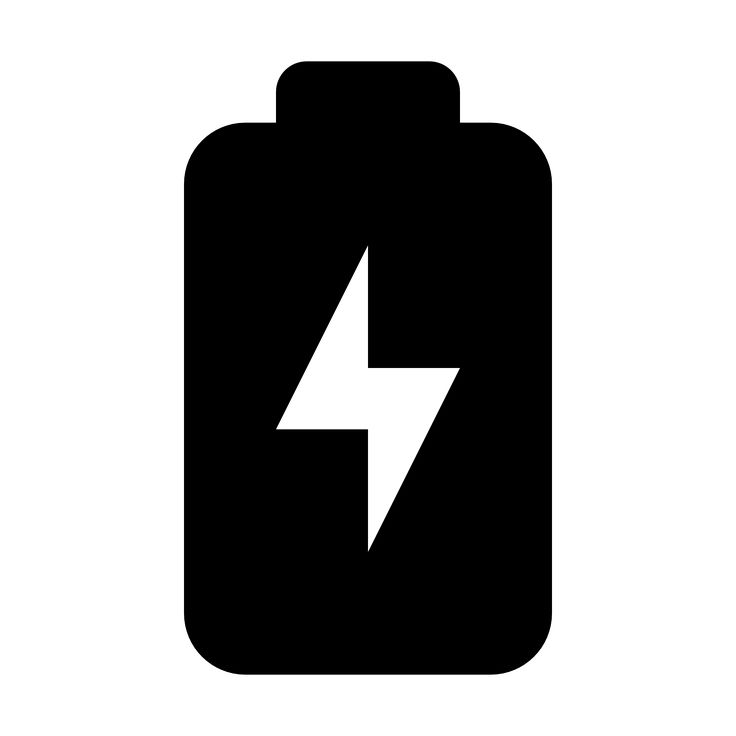 вектор на прозрачном фоне. символ Джедес в отдельном рахмене. — значок батареи стоковые графики, -клипарт, -мультфильмы и -символ
вектор на прозрачном фоне. символ Джедес в отдельном рахмене. — значок батареи стоковые графики, -клипарт, -мультфильмы и -символ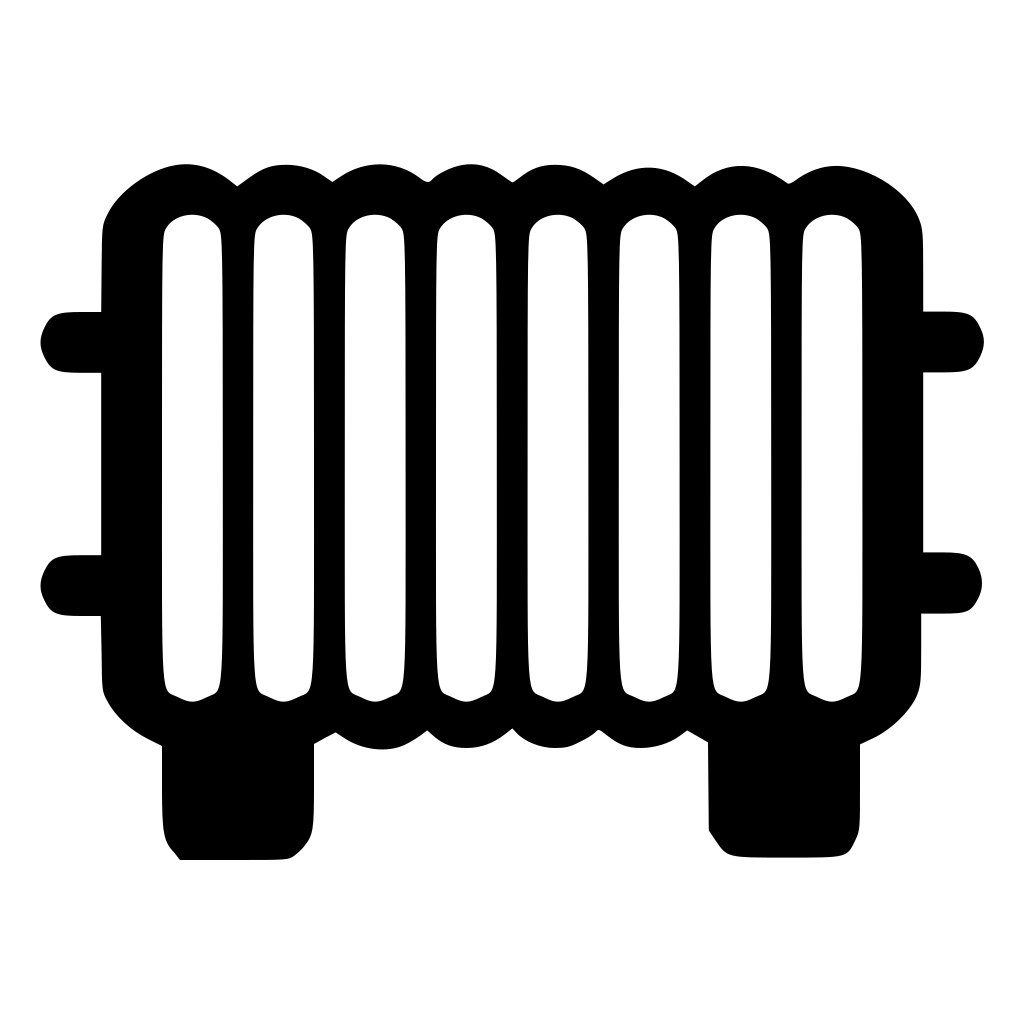 вектор — значок батареи сток-графика, -клипарт, -мультфильмы и -символ
вектор — значок батареи сток-графика, -клипарт, -мультфильмы и -символ число
число Справка
Справка



 Мнения, выраженные в примерах, не отражают точку зрения Merriam-Webster или ее редакторов. Отправьте нам отзыв.
Мнения, выраженные в примерах, не отражают точку зрения Merriam-Webster или ее редакторов. Отправьте нам отзыв. » Словарь Merriam-Webster.com , Merriam-Webster, https://www.merriam-webster.com/dictionary/panorama. По состоянию на 22 декабря 2022 г.
» Словарь Merriam-Webster.com , Merriam-Webster, https://www.merriam-webster.com/dictionary/panorama. По состоянию на 22 декабря 2022 г. com: Encyclopedia artice About Disor..com.
com: Encyclopedia artice About Disor..com.

 Удачи!
Удачи!

 |DAILY BEAST
|DAILY BEAST
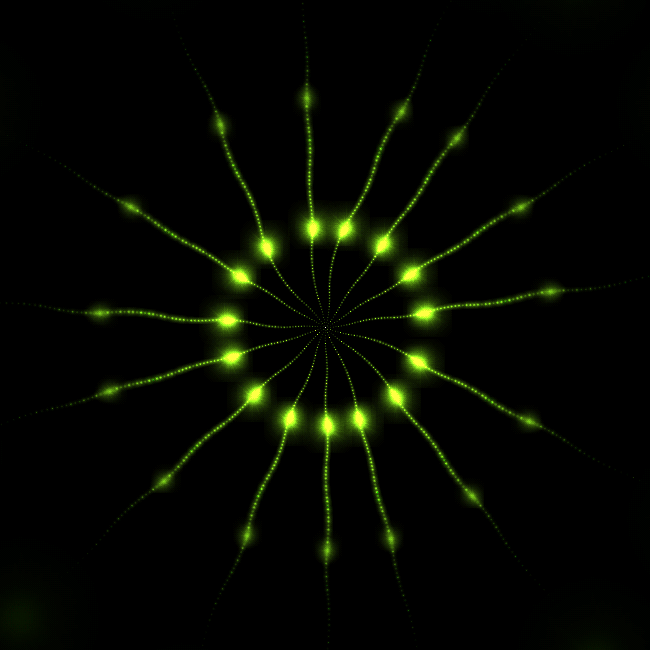 4 / 5
4 / 5 Демотиватор – это демотивационный постер, представляющий собой картинку на черном фоне с подписями, выражающими точку зрения автора и призванными демотивировать окружающих (в противоположность мотивационным постерам, которые рисовались на синем фоне и предназначались для мотивации). С помощью конструктора на этой странице сделать демотиватор очень просто:
Демотиватор – это демотивационный постер, представляющий собой картинку на черном фоне с подписями, выражающими точку зрения автора и призванными демотивировать окружающих (в противоположность мотивационным постерам, которые рисовались на синем фоне и предназначались для мотивации). С помощью конструктора на этой странице сделать демотиватор очень просто: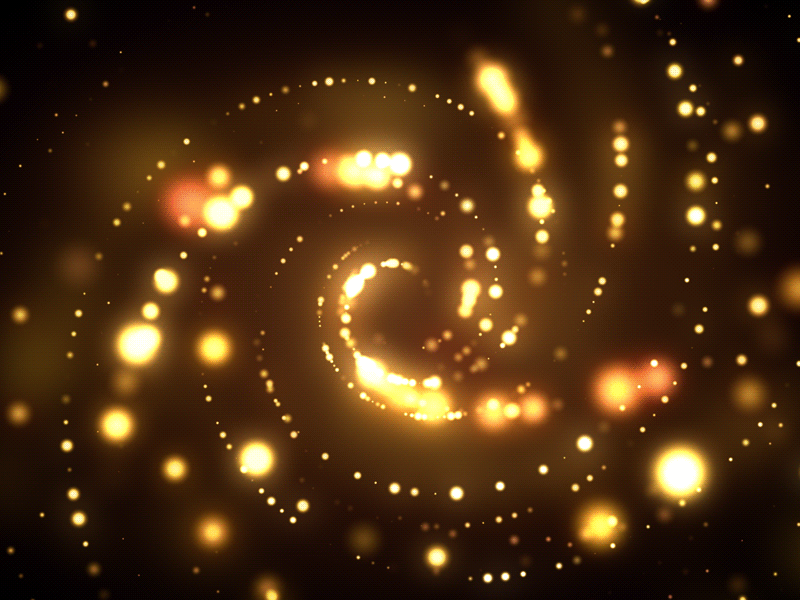
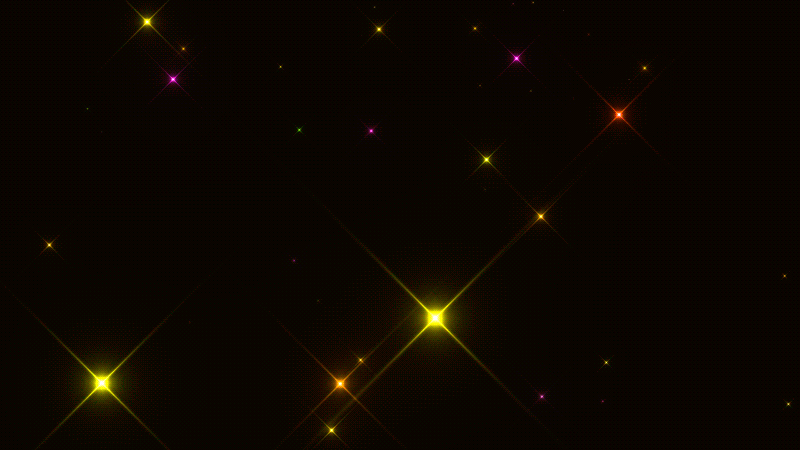 Вообще, хорошие демотиваторы вызывают разную реакцию. Одни могут рассмешить, другие заставляют задуматься, третьи провоцируют возмущение (не случайно в комментариях под многими демами разгораются не шуточные холивары). И вы заранее должны понимать, к каким чувствам будет обращаться ваш будущий постер, и что именно вы хотите им сказать? Только так можно сделать крутой демотиватор, который будет растиражирован на множестве сайтов и получит тысячи лайков.
Вообще, хорошие демотиваторы вызывают разную реакцию. Одни могут рассмешить, другие заставляют задуматься, третьи провоцируют возмущение (не случайно в комментариях под многими демами разгораются не шуточные холивары). И вы заранее должны понимать, к каким чувствам будет обращаться ваш будущий постер, и что именно вы хотите им сказать? Только так можно сделать крутой демотиватор, который будет растиражирован на множестве сайтов и получит тысячи лайков.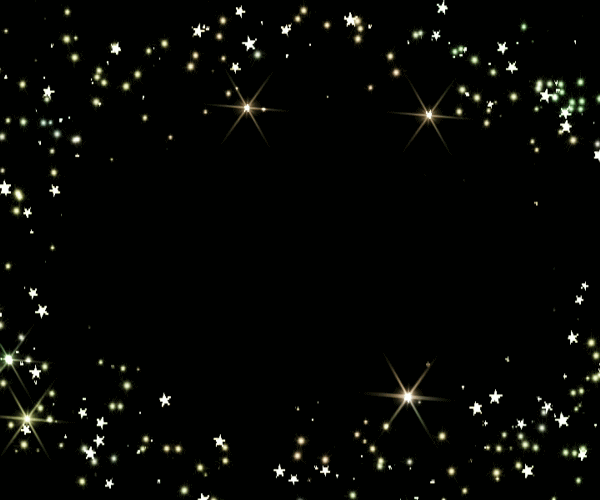
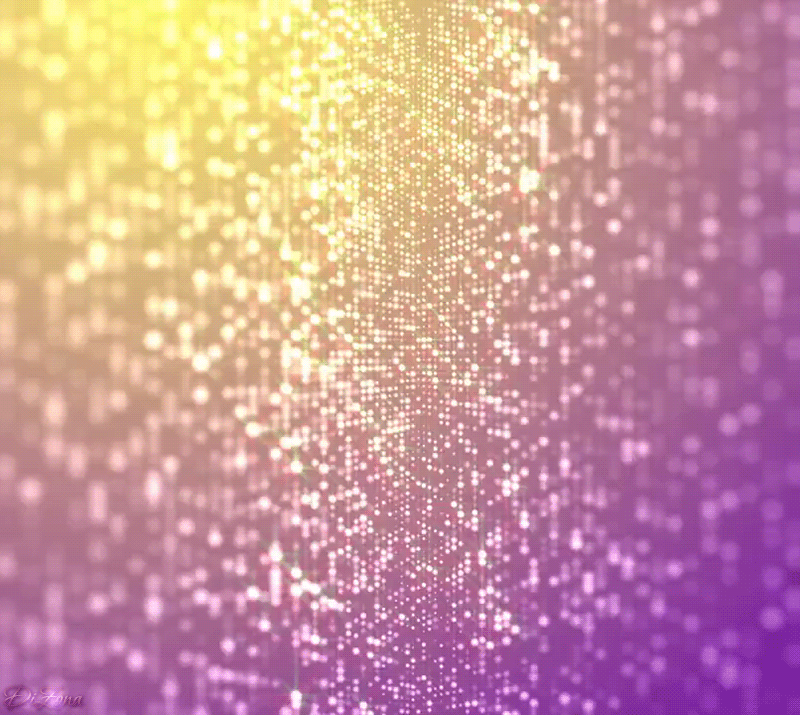
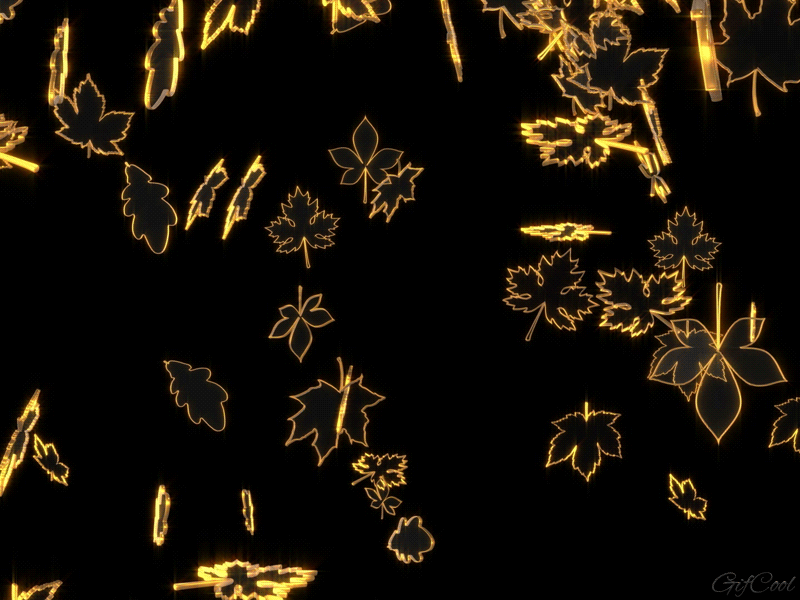 Rendern von Animationen in 3D
Rendern von Animationen in 3D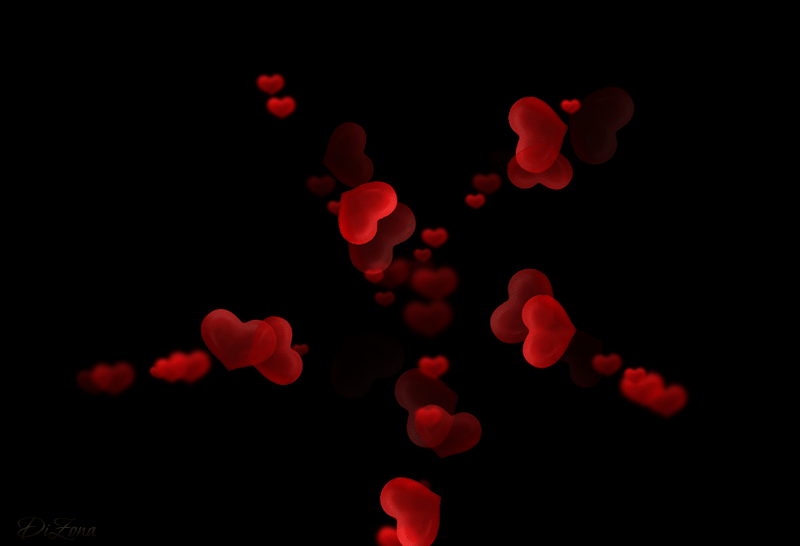 собрать аниматоров. Hintergrund der Herzen, leinwand, клипарт der herzen.cartoon, анимированный мультфильм, auf weiß. zum valentinstag, romantik, 4k — анимированные gif стоковые видео и b-roll-filmmaterial
собрать аниматоров. Hintergrund der Herzen, leinwand, клипарт der herzen.cartoon, анимированный мультфильм, auf weiß. zum valentinstag, romantik, 4k — анимированные gif стоковые видео и b-roll-filmmaterial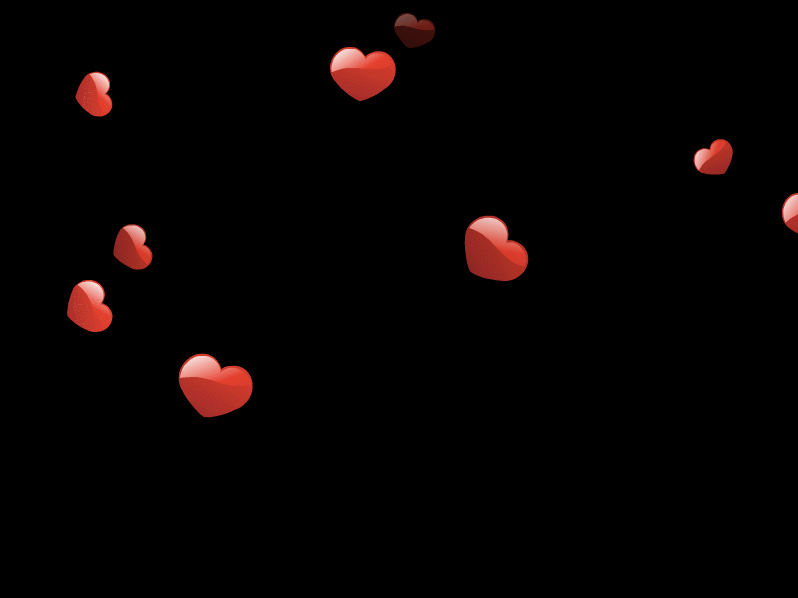 4k-animationsmaterial — анимированные gif стоковые видео и b-roll-filmmaterial
4k-animationsmaterial — анимированные gif стоковые видео и b-roll-filmmaterial Bewegung. Abstrakte Ringfüllung mit…
Bewegung. Abstrakte Ringfüllung mit… Паника. Ангст фор дем Грауэн. Социальная Ангст. Бумеранг-Анимация. Verängstigter verängstigter lustiger Kerl, der alleine schreit und sich um die gif-Schleife dreht, isoliert auf blauem Freiraumhintergrund.
Паника. Ангст фор дем Грауэн. Социальная Ангст. Бумеранг-Анимация. Verängstigter verängstigter lustiger Kerl, der alleine schreit und sich um die gif-Schleife dreht, isoliert auf blauem Freiraumhintergrund. ..
..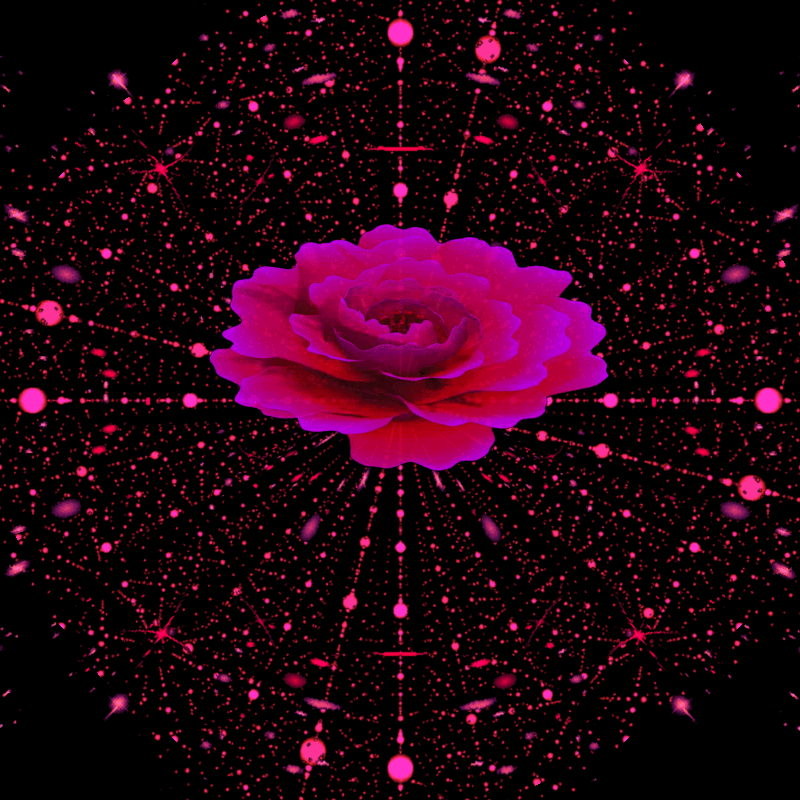
 Misserfolgsenttäuschung. Bedauernswertes Gefühl. Бумеранг-Анимация. Trauriger verärgerter lustiger Verlierer-Typ, der eine weinende Geste macht, wischt Tränen gif-Schleife isoliert auf blauem Kopierraumhintergrund.
Misserfolgsenttäuschung. Bedauernswertes Gefühl. Бумеранг-Анимация. Trauriger verärgerter lustiger Verlierer-Typ, der eine weinende Geste macht, wischt Tränen gif-Schleife isoliert auf blauem Kopierraumhintergrund. Шоппинг-Wochenende. Сезонрабат. Бумеранг-Анимация. Zufriedene glückliche Frau in blauem Kleid, die sich mit bunten Papiertüten umdreht, die auf orangefarbenem Freiraum isoliert sind.
Шоппинг-Wochenende. Сезонрабат. Бумеранг-Анимация. Zufriedene glückliche Frau in blauem Kleid, die sich mit bunten Papiertüten umdreht, die auf orangefarbenem Freiraum isoliert sind.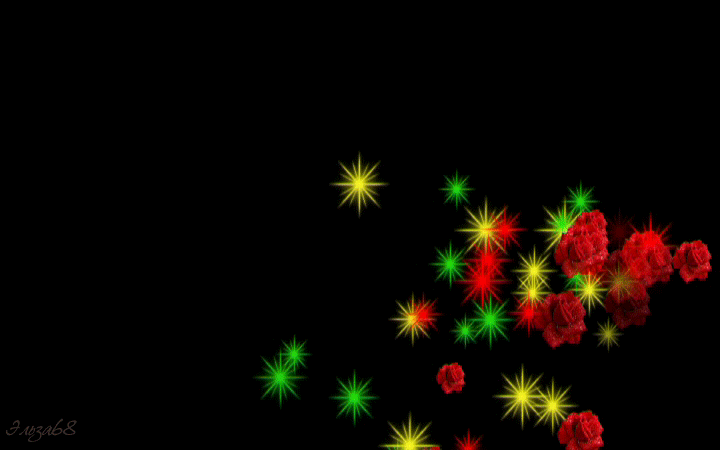
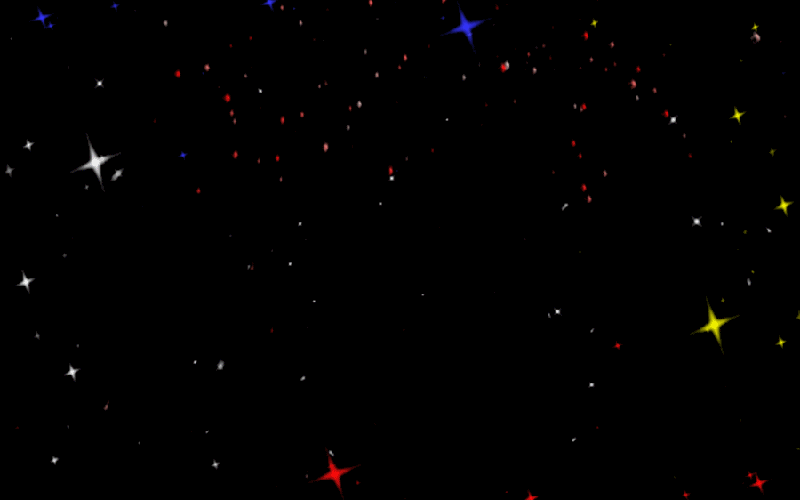 Зигесфайер. Бумеранг-Бевегунг. Триумфпати. Glückliche энтузиастов Frau, die Bewegung genießt gif-Schleife isoliert auf blauem leeren Raumhintergrund.
Зигесфайер. Бумеранг-Бевегунг. Триумфпати. Glückliche энтузиастов Frau, die Bewegung genießt gif-Schleife isoliert auf blauem leeren Raumhintergrund.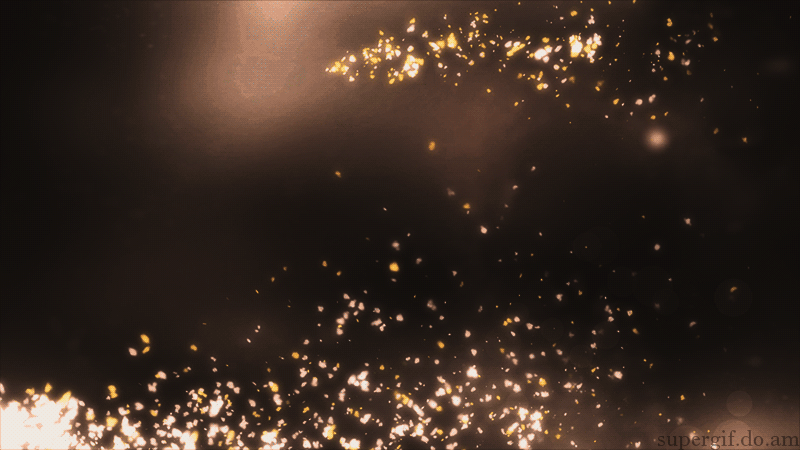 Здесь есть яркость, но это отсутствие цвета — это то, что моя камера увидела и запечатлела — Чтобы найти больше клипов, выполните поиск «AbstractVideoClip», используя кавычкиCinemagraph man walks in the rainНичего, кроме активированного угля и воды, активируемых двумя разными частотами вибрации — там я рассказал обо всем, что я делаю. Для получения дополнительной информации найдите «AbstractVideoClip», используя кавычки. Экран загрузки, 2 круга, плавно зацикленные. Или головокружение — Чтобы узнать больше, найдите «AbstractVideoClip» в кавычках. Телевидение – Нарисовано от руки – Зеленый экранЧерная дыра всасывает все вокруг, страшно-страшно Чтобы найти больше клипов, найдите «AbstractVideoClip» в кавычках Циклическое видео северного сияния над горами, Норвегия Прямоугольное Фонтан с анимированными или движущимися потоками. Каждое действие длится примерно 10-15 секунд с 10-10-15 секундами между действиями. Цветовая градация по стандарту Rec 709.
Здесь есть яркость, но это отсутствие цвета — это то, что моя камера увидела и запечатлела — Чтобы найти больше клипов, выполните поиск «AbstractVideoClip», используя кавычкиCinemagraph man walks in the rainНичего, кроме активированного угля и воды, активируемых двумя разными частотами вибрации — там я рассказал обо всем, что я делаю. Для получения дополнительной информации найдите «AbstractVideoClip», используя кавычки. Экран загрузки, 2 круга, плавно зацикленные. Или головокружение — Чтобы узнать больше, найдите «AbstractVideoClip» в кавычках. Телевидение – Нарисовано от руки – Зеленый экранЧерная дыра всасывает все вокруг, страшно-страшно Чтобы найти больше клипов, найдите «AbstractVideoClip» в кавычках Циклическое видео северного сияния над горами, Норвегия Прямоугольное Фонтан с анимированными или движущимися потоками. Каждое действие длится примерно 10-15 секунд с 10-10-15 секундами между действиями. Цветовая градация по стандарту Rec 709.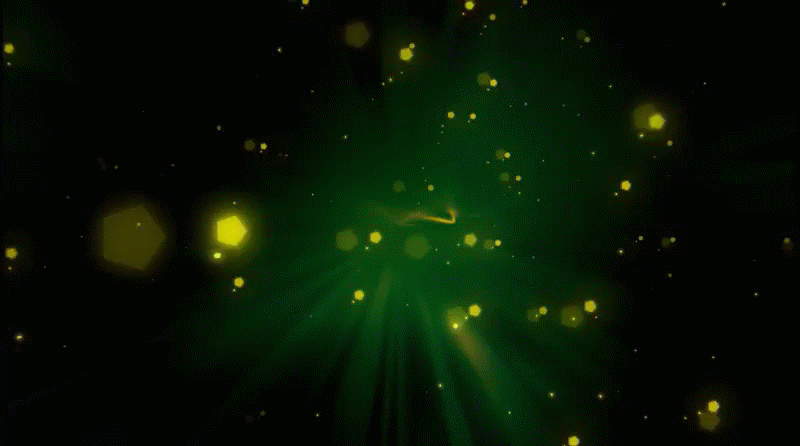 Разрешение 4K с альфа-каналом. Прост в использовании. Добавляйте файлы .mov в свой проект. Анимированная стеганая подушка липкая и мокрая, слишком липкая для сидения – Чтобы найти больше клипов, выполните поиск «AbstractVideoClip», используя кавычки. Бесшовная анимация абстрактных линий на белом фоне. Изолировано. Зацикленный движущийся фон 4K. Что бы это ни было, это истерика. Чтобы найти больше клипов, выполните поиск «AbstractVideoClip», используя кавычки. Комическая кошечка движется в синей среде в стильном ритме. деревья, зимний фон, падающий снег, видео 4KВсе хотят навалиться, похихикать, похихикать — Чтобы найти больше клипов, выполните поиск «AbstractVideoClip», используя кавычкиCar — Hand Drawn — рекламный щит другие клипы, ищите «AbstractVideoClip», используя кавычки
Разрешение 4K с альфа-каналом. Прост в использовании. Добавляйте файлы .mov в свой проект. Анимированная стеганая подушка липкая и мокрая, слишком липкая для сидения – Чтобы найти больше клипов, выполните поиск «AbstractVideoClip», используя кавычки. Бесшовная анимация абстрактных линий на белом фоне. Изолировано. Зацикленный движущийся фон 4K. Что бы это ни было, это истерика. Чтобы найти больше клипов, выполните поиск «AbstractVideoClip», используя кавычки. Комическая кошечка движется в синей среде в стильном ритме. деревья, зимний фон, падающий снег, видео 4KВсе хотят навалиться, похихикать, похихикать — Чтобы найти больше клипов, выполните поиск «AbstractVideoClip», используя кавычкиCar — Hand Drawn — рекламный щит другие клипы, ищите «AbstractVideoClip», используя кавычки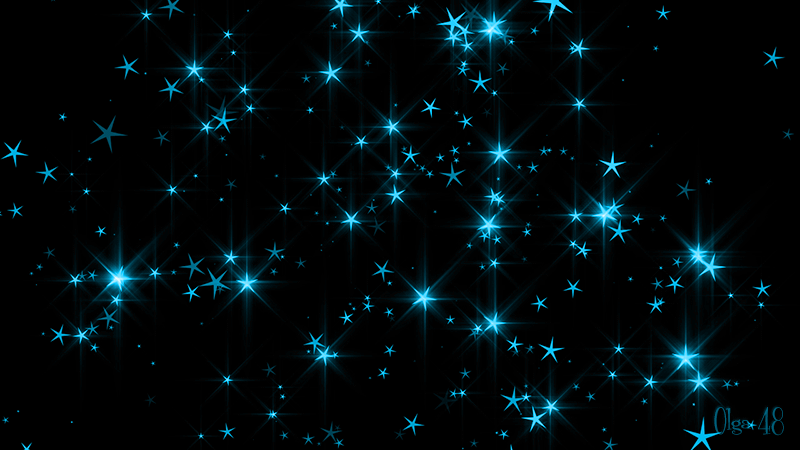 — Чтобы найти больше клипов, введите в поиске «AbstractVideoClip» в кавычкахЛондон — Нарисованный от руки — Классная доска 01Пряничному печенью снится кошмар, а затем он проснется — Чтобы увидеть больше клипов, введите в поиске «AbstractVideoClip» в кавычкахРетро винтажный белый обратный отсчет с мультяшным всадником-ковбоем на бегущей лошади бесшовный бесконечный цикл новое качество уникальная анимация ручной работы динамичные радостные видеоматериалы осколки My Little Pony после сильной истерики — для получения дополнительной информации выполните поиск «AbstractVideoClip», используя кавычкиРуки — Ласкание — Зеленый экран 06Эй, синий, что трясется? — Чтобы найти больше клипов, выполните поиск «AbstractVideoClip», используя кавычкиAnimation of Networking System. Изолированные на белом фоне. Вращение рециркуляции логотип. Анимированная иконкаНарисованная от руки стрелка — скрученныйДоктор, я страдаю от периодов размытой нервозности — Для получения дополнительных клипов выполните поиск «AbstractVideoClip», используя кавычкиЭйфелева башня — Бумажный фон 02Физика иногда резвится — Чтобы найти дополнительные клипы, выполните поиск «AbstractVideoClip», используя кавычкиCartoon SMOKE Элемент.
— Чтобы найти больше клипов, введите в поиске «AbstractVideoClip» в кавычкахЛондон — Нарисованный от руки — Классная доска 01Пряничному печенью снится кошмар, а затем он проснется — Чтобы увидеть больше клипов, введите в поиске «AbstractVideoClip» в кавычкахРетро винтажный белый обратный отсчет с мультяшным всадником-ковбоем на бегущей лошади бесшовный бесконечный цикл новое качество уникальная анимация ручной работы динамичные радостные видеоматериалы осколки My Little Pony после сильной истерики — для получения дополнительной информации выполните поиск «AbstractVideoClip», используя кавычкиРуки — Ласкание — Зеленый экран 06Эй, синий, что трясется? — Чтобы найти больше клипов, выполните поиск «AbstractVideoClip», используя кавычкиAnimation of Networking System. Изолированные на белом фоне. Вращение рециркуляции логотип. Анимированная иконкаНарисованная от руки стрелка — скрученныйДоктор, я страдаю от периодов размытой нервозности — Для получения дополнительных клипов выполните поиск «AbstractVideoClip», используя кавычкиЭйфелева башня — Бумажный фон 02Физика иногда резвится — Чтобы найти дополнительные клипы, выполните поиск «AbstractVideoClip», используя кавычкиCartoon SMOKE Элемент.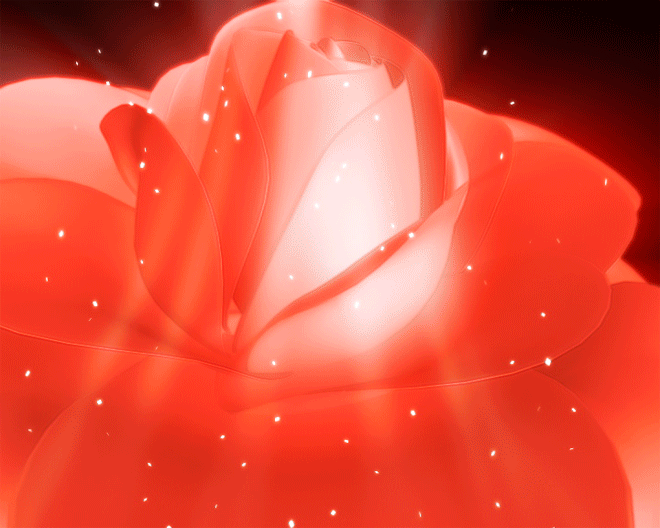 Нарисованные от руки 2D-эффекты дыма в разрешении 4K. Эти динамические графические формы можно использовать в качестве наложения на ваши видеопроекты. Альфа-канал включен. Этот жидкий мерцающий крокодил в углу кажется пойманным в ловушку в смоляных ямах Ла-Бреа. Другие клипы можно найти в поиске «AbstractVideoClip», используя кавычки. Смола – Чтобы найти больше клипов, введите «AbstractVideoClip» в кавычках. Рука – Запрещено – Зеленый экран.0002 Попробуйте разные ключевые словабизнес
Нарисованные от руки 2D-эффекты дыма в разрешении 4K. Эти динамические графические формы можно использовать в качестве наложения на ваши видеопроекты. Альфа-канал включен. Этот жидкий мерцающий крокодил в углу кажется пойманным в ловушку в смоляных ямах Ла-Бреа. Другие клипы можно найти в поиске «AbstractVideoClip», используя кавычки. Смола – Чтобы найти больше клипов, введите «AbstractVideoClip» в кавычках. Рука – Запрещено – Зеленый экран.0002 Попробуйте разные ключевые словабизнес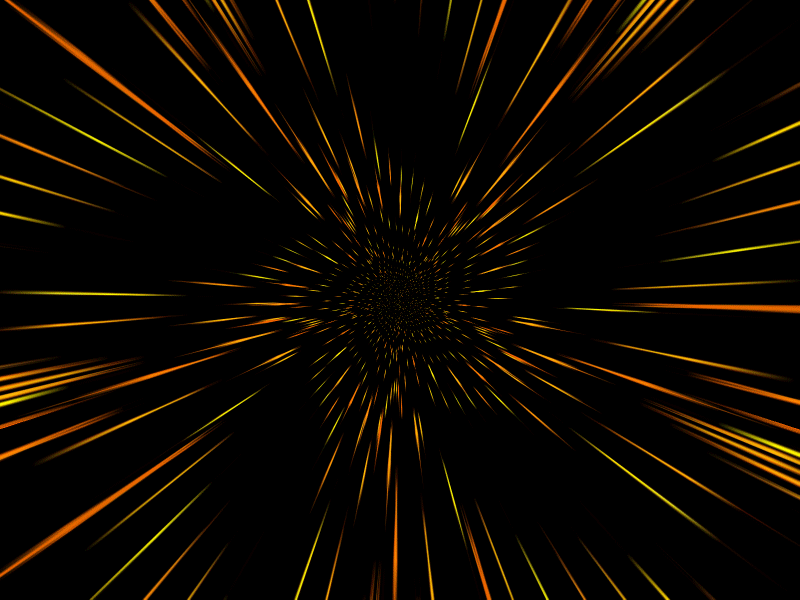 Фляга мультипликационный персонажТекст наполнителя БЕСШОВНАЯ ЦИКЛ ШЕСТЬ СЕКУНД ВЕРТИКАЛЬНАЯ АНИМИРОВАННАЯПодписка, Звонок, Делитесь, Комментируйте, как Анимационный клип кнопки с прозрачным фономКарта Японии. карта Японии. Анимированная карта 4k. Карта азиатской страны. Японское путешествие. Токио. Осака. Киото. Хоккайдо карта
Фляга мультипликационный персонажТекст наполнителя БЕСШОВНАЯ ЦИКЛ ШЕСТЬ СЕКУНД ВЕРТИКАЛЬНАЯ АНИМИРОВАННАЯПодписка, Звонок, Делитесь, Комментируйте, как Анимационный клип кнопки с прозрачным фономКарта Японии. карта Японии. Анимированная карта 4k. Карта азиатской страны. Японское путешествие. Токио. Осака. Киото. Хоккайдо карта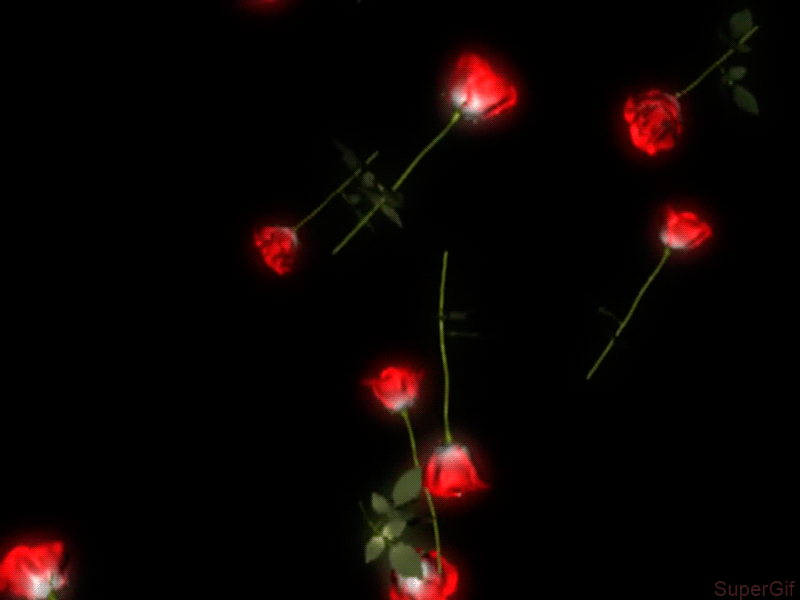 Медленно движущиеся волны, двухмерная простая петлевая двухцветная анимация. фанаты на легендарном концерте «Эй, Дэйв, с Бет». Чтобы найти другие клипы, выполните поиск «AbstractVideoClip», используя кавычки. Анимационный символ черепа на зеленом фоне. Стая белых иглобрюхов окружает мифический Пульсирующий атолл Угольного моря. поиск «AbstractVideoClip», используя кавычки
Медленно движущиеся волны, двухмерная простая петлевая двухцветная анимация. фанаты на легендарном концерте «Эй, Дэйв, с Бет». Чтобы найти другие клипы, выполните поиск «AbstractVideoClip», используя кавычки. Анимационный символ черепа на зеленом фоне. Стая белых иглобрюхов окружает мифический Пульсирующий атолл Угольного моря. поиск «AbstractVideoClip», используя кавычки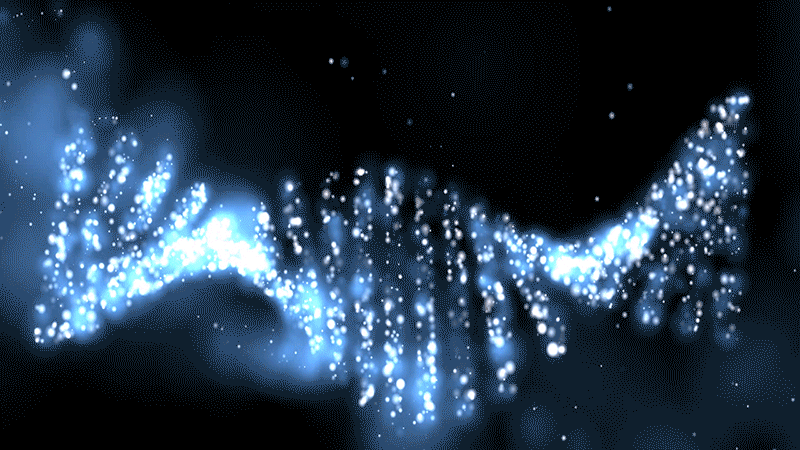 Чтобы найти дополнительные клипы, выполните поиск «AbstractVideoClip » с использованием кавычек Анимация мобильного телефона при зарядке и Отображение уведомления о сообщении. Изолированные на белом фоне. Эй, эй, эй, черный, белый и серый. Кажется, тебе есть что сказать. Сегодня. Чтобы узнать больше, наберите в поиске слово «AbstractVideoClip», используя кавычкиБело-розовый торт с анимированными свечами. Анимированная иконка. Реальные кадры из жизни WhoKnowsWhat. Чтобы найти больше клипов, выполните поиск «AbstractVideoClip», используя кавычки 9.0002 Попробуйте другие ключевые словамаркетинг
Чтобы найти дополнительные клипы, выполните поиск «AbstractVideoClip » с использованием кавычек Анимация мобильного телефона при зарядке и Отображение уведомления о сообщении. Изолированные на белом фоне. Эй, эй, эй, черный, белый и серый. Кажется, тебе есть что сказать. Сегодня. Чтобы узнать больше, наберите в поиске слово «AbstractVideoClip», используя кавычкиБело-розовый торт с анимированными свечами. Анимированная иконка. Реальные кадры из жизни WhoKnowsWhat. Чтобы найти больше клипов, выполните поиск «AbstractVideoClip», используя кавычки 9.0002 Попробуйте другие ключевые словамаркетинг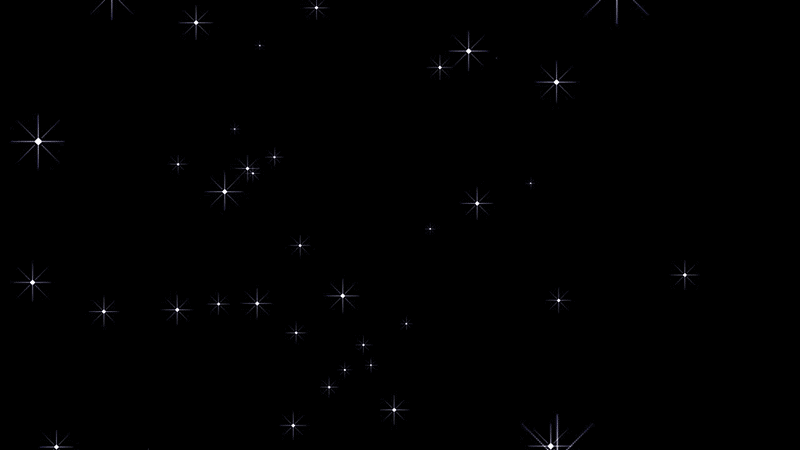 Чтобы найти больше клипов, введите в поиск «AbstractVideoClip» в кавычкахАнимированная неоновая стиральная машина на темном фоне .Крупный план сложного глаза Болотного Дракона. Чтобы найти больше клипов, введите в поиск «AbstractVideoClip», используя кавычки. Значок «Переработка» — «Анимация» — «Оранжевый». Беги через это! Это круто, освежающе и чертовски весело. Чтобы узнать больше, введите в поиске слово «AbstractVideoClip», используя кавычки 9.0002 Попробуйте разные ключевые словадевушка
Чтобы найти больше клипов, введите в поиск «AbstractVideoClip» в кавычкахАнимированная неоновая стиральная машина на темном фоне .Крупный план сложного глаза Болотного Дракона. Чтобы найти больше клипов, введите в поиск «AbstractVideoClip», используя кавычки. Значок «Переработка» — «Анимация» — «Оранжевый». Беги через это! Это круто, освежающе и чертовски весело. Чтобы узнать больше, введите в поиске слово «AbstractVideoClip», используя кавычки 9.0002 Попробуйте разные ключевые словадевушка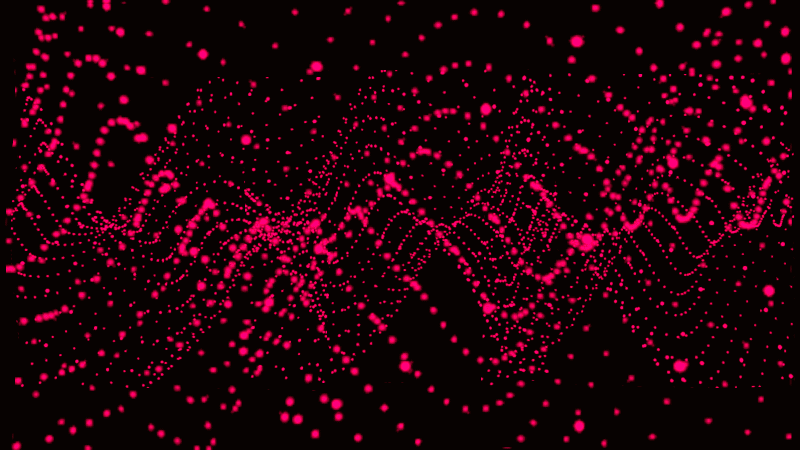 Чтобы найти больше клипов, введите в поиск «AbstractVideoClip», используя кавычки. Забавный анимационный gif-персонаж на изолированном фоне. ute слизистый жук вроде мирный. На какое-то время — Чтобы узнать больше, введите в поиске «AbstractVideoClip» кавычкиКинотеатр, бесшовный цикл: портрет привлекательной рыжей женщины с дымящейся сигаретой на губахНаша кошка — Сэди. Это ее меховая мечта — Чтобы узнать больше, наберите в поиске «AbstractVideoClip» в кавычках- Чтобы узнать больше, наберите в поиске «AbstractVideoClip» в кавычках Бесшовное анимированное изображение азиатки в платье Чхонсам, празднующей Китайский Новый год. Мои маленькие пушистые друзья собираются вместе — Для другие клипы, найдите «AbstractVideoClip», используя кавычки. Символ пары – значок – анимация RedClay – это всегда отличный элемент развлечения, который можно добавить в фильм. Письмо с глиняной анимацией s.Cinemagraph of a Bone, жующая собаку Флаг Доминиканской Республики, анимированный в стиле технологии пиксельной сетки backgroundLiquid Transitions video.
Чтобы найти больше клипов, введите в поиск «AbstractVideoClip», используя кавычки. Забавный анимационный gif-персонаж на изолированном фоне. ute слизистый жук вроде мирный. На какое-то время — Чтобы узнать больше, введите в поиске «AbstractVideoClip» кавычкиКинотеатр, бесшовный цикл: портрет привлекательной рыжей женщины с дымящейся сигаретой на губахНаша кошка — Сэди. Это ее меховая мечта — Чтобы узнать больше, наберите в поиске «AbstractVideoClip» в кавычках- Чтобы узнать больше, наберите в поиске «AbstractVideoClip» в кавычках Бесшовное анимированное изображение азиатки в платье Чхонсам, празднующей Китайский Новый год. Мои маленькие пушистые друзья собираются вместе — Для другие клипы, найдите «AbstractVideoClip», используя кавычки. Символ пары – значок – анимация RedClay – это всегда отличный элемент развлечения, который можно добавить в фильм. Письмо с глиняной анимацией s.Cinemagraph of a Bone, жующая собаку Флаг Доминиканской Республики, анимированный в стиле технологии пиксельной сетки backgroundLiquid Transitions video.

 ru
ru Подборка альбомов, которые уже были выпущены или еще не выпущены в этом месяце (Чего ждать?). Эти альбомы привлекли наше внимание и должны стоить вашего времени.
Подборка альбомов, которые уже были выпущены или еще не выпущены в этом месяце (Чего ждать?). Эти альбомы привлекли наше внимание и должны стоить вашего времени.
 Борден : виолончель
Борден : виолончель 





 Плата за обслуживание билетов не взимается при продаже билетов на ходу. Все продажи являются окончательными. Если вы приобрели билеты на фестиваль заранее, не забудьте загрузить приложение Eventbrite или распечатать билеты со штрих-кодом дома, чтобы взять их с собой в Конференц-зал Кейп-Мей.
Плата за обслуживание билетов не взимается при продаже билетов на ходу. Все продажи являются окончательными. Если вы приобрели билеты на фестиваль заранее, не забудьте загрузить приложение Eventbrite или распечатать билеты со штрих-кодом дома, чтобы взять их с собой в Конференц-зал Кейп-Мей. в кассу фестиваля / Уилл позвонит в конференц-зал Кейп-Мей.
в кассу фестиваля / Уилл позвонит в конференц-зал Кейп-Мей.

 В нем постоянно присутствовало чувство тревоги, хотя его фотографии наполнены умиротворяющей силой.
В нем постоянно присутствовало чувство тревоги, хотя его фотографии наполнены умиротворяющей силой.

 Он был поэтом и поведал фотографу об использовании пятистопного ямба в стихах. Вирек говорил, что люди хорошо воспринимают гармонию, либо резонанс, поэтому поэзия, которая написана не по стихотворному размеру, воспринимается читателями, как несогласованная.
Он был поэтом и поведал фотографу об использовании пятистопного ямба в стихах. Вирек говорил, что люди хорошо воспринимают гармонию, либо резонанс, поэтому поэзия, которая написана не по стихотворному размеру, воспринимается читателями, как несогласованная.
 Ведь он прав, не так ли? Напишите ответ в комментарии!
Ведь он прав, не так ли? Напишите ответ в комментарии!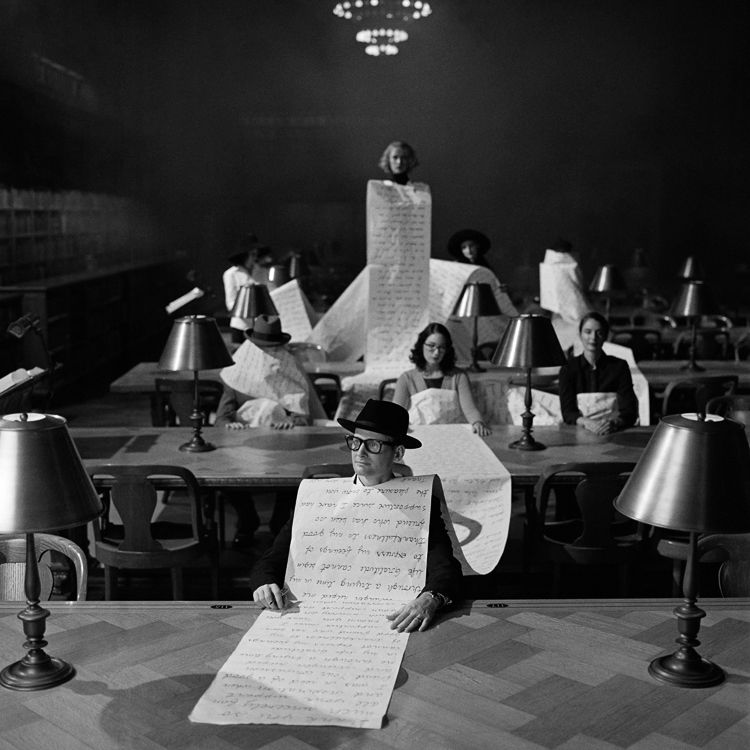

 Перед сном читает 2-3 странички. Несюрреалистичный график. Удивительно.
Перед сном читает 2-3 странички. Несюрреалистичный график. Удивительно.
 ) быстрых тачдаунов , который занимает шестое место в школьной истории • Давний тачдаун на 70 ярдов в карьере произошел в Мэриленде в 2016 году • Провел 16 игр в карьере на 100 ярдов, что занимает третье место в истории программы • Рекорд карьеры — 211 ярдов, который был достигнут против Иллинойса в 2019 году • В 2017 году в матче с «Небраской» был проведен долгий в карьере ответный удар на 100 ярдов за тачдаун • было 279универсальных ярдов (10 приемов, 134 рывков и 135 ответных ударов) против Небраски в 2017 году, что стало седьмым по величине в школьной истории с Теллисом Редмоном (279 универсальных ярдов против штата Северная Каролина в 2000 году) • его 5 441 все -целевые ярды занимают первое место в школьной истории • пробежали 100 ярдов в пяти играх подряд (в Пердью, Иллинойс, Небраска, в Рутгерсе, Мэриленд) в 2019 году, что является третьей по продолжительности серией в школьной истории и самой длинной с 2007 года. .
) быстрых тачдаунов , который занимает шестое место в школьной истории • Давний тачдаун на 70 ярдов в карьере произошел в Мэриленде в 2016 году • Провел 16 игр в карьере на 100 ярдов, что занимает третье место в истории программы • Рекорд карьеры — 211 ярдов, который был достигнут против Иллинойса в 2019 году • В 2017 году в матче с «Небраской» был проведен долгий в карьере ответный удар на 100 ярдов за тачдаун • было 279универсальных ярдов (10 приемов, 134 рывков и 135 ответных ударов) против Небраски в 2017 году, что стало седьмым по величине в школьной истории с Теллисом Редмоном (279 универсальных ярдов против штата Северная Каролина в 2000 году) • его 5 441 все -целевые ярды занимают первое место в школьной истории • пробежали 100 ярдов в пяти играх подряд (в Пердью, Иллинойс, Небраска, в Рутгерсе, Мэриленд) в 2019 году, что является третьей по продолжительности серией в школьной истории и самой длинной с 2007 года. .  Гофер). От игры к игре: Увидел свою первую игровую игру с 8 сентября 2018 г. и 21 раз бросился на 92 ярда против штата Южная Дакота • набрал 146 универсальных ярдов (61 рывок, 10 приемов и 75 ответных ударов) и рывок за тачдаун на 1 ярд в штате Фресно (тачдаун был первым с 4 ноября 2017 года в Мичигане) • 11 раз бросился на 57 ярдов против Южной Джорджии • набрал 135 универсальных ярдов (115 рывков и 20 приемов) и мчался на один тачдаун в Пердью • мчался к карьере на 211 ярдов против Иллинойса и забил 237 универсальных ярдов • мчался 18 раз, набрав 139 ярдовярдов и забил одно тачдаун против Небраски • набрал 135 универсальных ярдов (111 рывков при 19 керри и 24 приема при двух приемах) и набрал два очка у Рутгерса • забил 1 тачдаун и набрал 103 ярда за 17 керри против Мэриленда • его 1 Прыжок с приземлением на ярде против Мэриленда побил рекорд Даррелла Томпсона по универсальным ярдам, поскольку он дал ему 5110 ярдов, затмив 5109 ярдов Томпсона • набрал 51 ярд в игре против Пенн Стейт • перенес мяч 14 раз на 46 ярдов и одно приземление в Айове а также поймал один пас на четыре ярда • набрал 77 ярдов на 15 керри на Северо-Западе и набрал 69универсальные ярды против Висконсина • 16 раз бросился на 77 ярдов и поймал один пас на восемь ярдов в победе над Оберном в Outback Bowl.
Гофер). От игры к игре: Увидел свою первую игровую игру с 8 сентября 2018 г. и 21 раз бросился на 92 ярда против штата Южная Дакота • набрал 146 универсальных ярдов (61 рывок, 10 приемов и 75 ответных ударов) и рывок за тачдаун на 1 ярд в штате Фресно (тачдаун был первым с 4 ноября 2017 года в Мичигане) • 11 раз бросился на 57 ярдов против Южной Джорджии • набрал 135 универсальных ярдов (115 рывков и 20 приемов) и мчался на один тачдаун в Пердью • мчался к карьере на 211 ярдов против Иллинойса и забил 237 универсальных ярдов • мчался 18 раз, набрав 139 ярдовярдов и забил одно тачдаун против Небраски • набрал 135 универсальных ярдов (111 рывков при 19 керри и 24 приема при двух приемах) и набрал два очка у Рутгерса • забил 1 тачдаун и набрал 103 ярда за 17 керри против Мэриленда • его 1 Прыжок с приземлением на ярде против Мэриленда побил рекорд Даррелла Томпсона по универсальным ярдам, поскольку он дал ему 5110 ярдов, затмив 5109 ярдов Томпсона • набрал 51 ярд в игре против Пенн Стейт • перенес мяч 14 раз на 46 ярдов и одно приземление в Айове а также поймал один пас на четыре ярда • набрал 77 ярдов на 15 керри на Северо-Западе и набрал 69универсальные ярды против Висконсина • 16 раз бросился на 77 ярдов и поймал один пас на восемь ярдов в победе над Оберном в Outback Bowl.





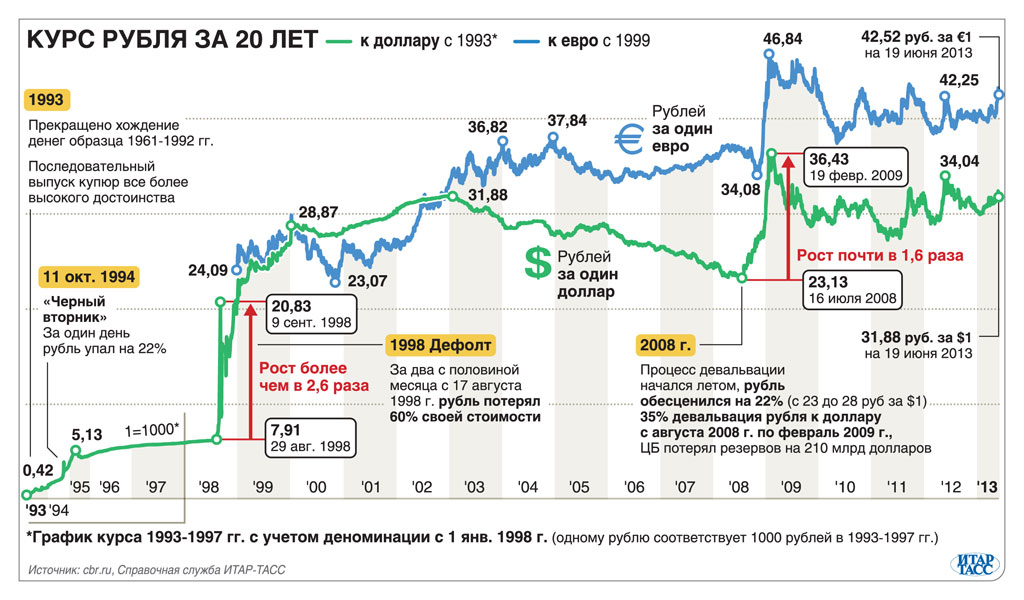 Например, данные, представляющие проценты в разных группах, часто отображаются в круговой диаграмме, но их легче понять, если они представлены на горизонтальной гистограмме. С другой стороны, данные, которые представляют числа, которые изменяются в течение определенного периода времени, могут быть лучше всего показаны в виде линейной диаграммы.
Например, данные, представляющие проценты в разных группах, часто отображаются в круговой диаграмме, но их легче понять, если они представлены на горизонтальной гистограмме. С другой стороны, данные, которые представляют числа, которые изменяются в течение определенного периода времени, могут быть лучше всего показаны в виде линейной диаграммы. Каждая ось будет иметь масштаб, обозначаемый периодическими градуировкой и обычно сопровождаемый численными или категорическими показаниями. Каждая ось, как правило, также имеет ярлык, отображаемый снаружи или рядом с ним, кратко описывая представленное измерение. Если масштаб является числовым, метка часто будет помечена единицей этой шкалы в круглых скобках. Например, «пройденное расстояние (m)» является типичной меткой оси x и будет означать, что пройденное расстояние в единицах метров связано с горизонтальным положением данных внутри диаграммы.
Каждая ось будет иметь масштаб, обозначаемый периодическими градуировкой и обычно сопровождаемый численными или категорическими показаниями. Каждая ось, как правило, также имеет ярлык, отображаемый снаружи или рядом с ним, кратко описывая представленное измерение. Если масштаб является числовым, метка часто будет помечена единицей этой шкалы в круглых скобках. Например, «пройденное расстояние (m)» является типичной меткой оси x и будет означать, что пройденное расстояние в единицах метров связано с горизонтальным положением данных внутри диаграммы. Данные могут отображаться как точки или фигуры, подключенные или несвязанные, и в любой комбинации цветов и узоров. Выводы или точки интереса могут быть наложены непосредственно на график для дальнейшей помощи в извлечении информации.
Данные могут отображаться как точки или фигуры, подключенные или несвязанные, и в любой комбинации цветов и узоров. Выводы или точки интереса могут быть наложены непосредственно на график для дальнейшей помощи в извлечении информации.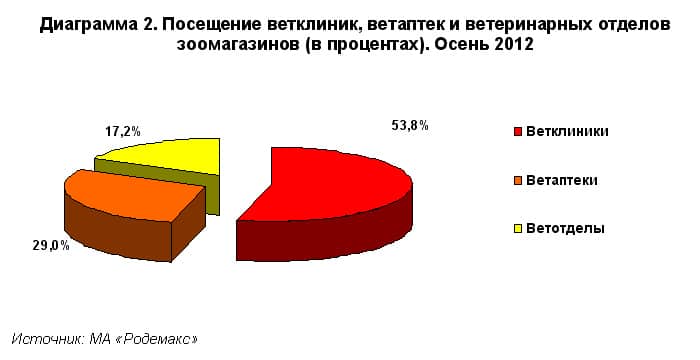 Штанги могут быть построены по вертикали или по горизонтали. Первые известные гистограммы обычно относят к Николь Орест, Джозефу Пристли и Уильяму Плейферу.
Штанги могут быть построены по вертикали или по горизонтали. Первые известные гистограммы обычно относят к Николь Орест, Джозефу Пристли и Уильяму Плейферу.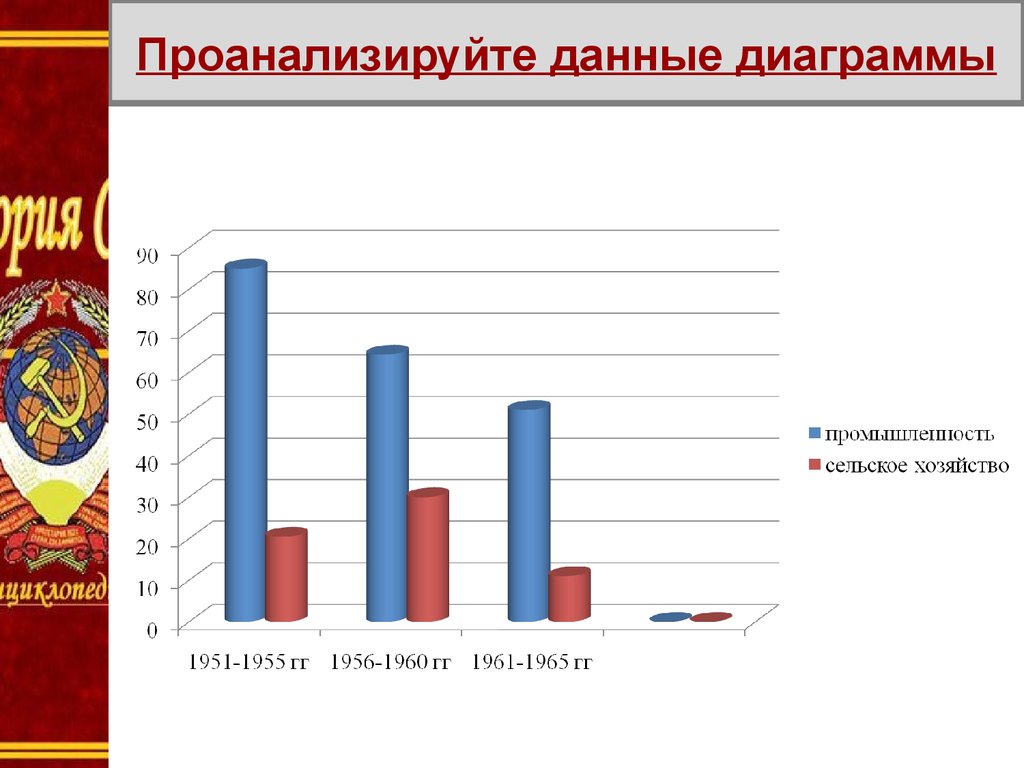

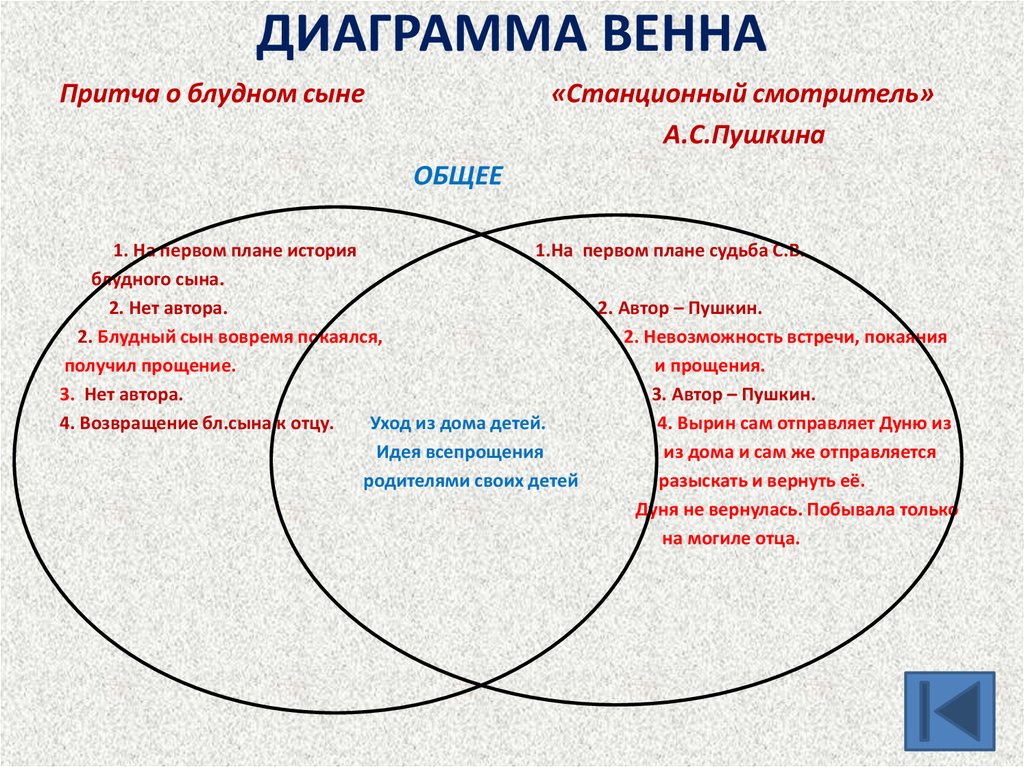
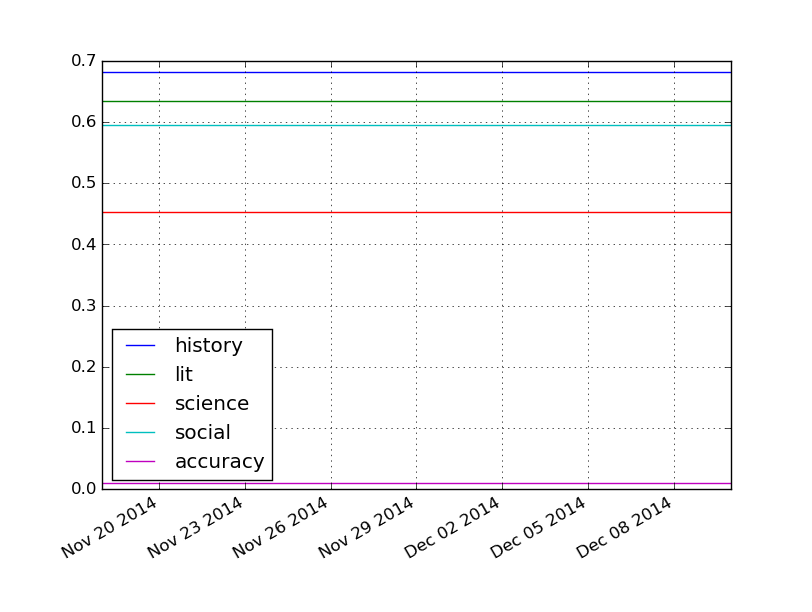 Итак, вас ждет небольшой урок истории.
Итак, вас ждет небольшой урок истории.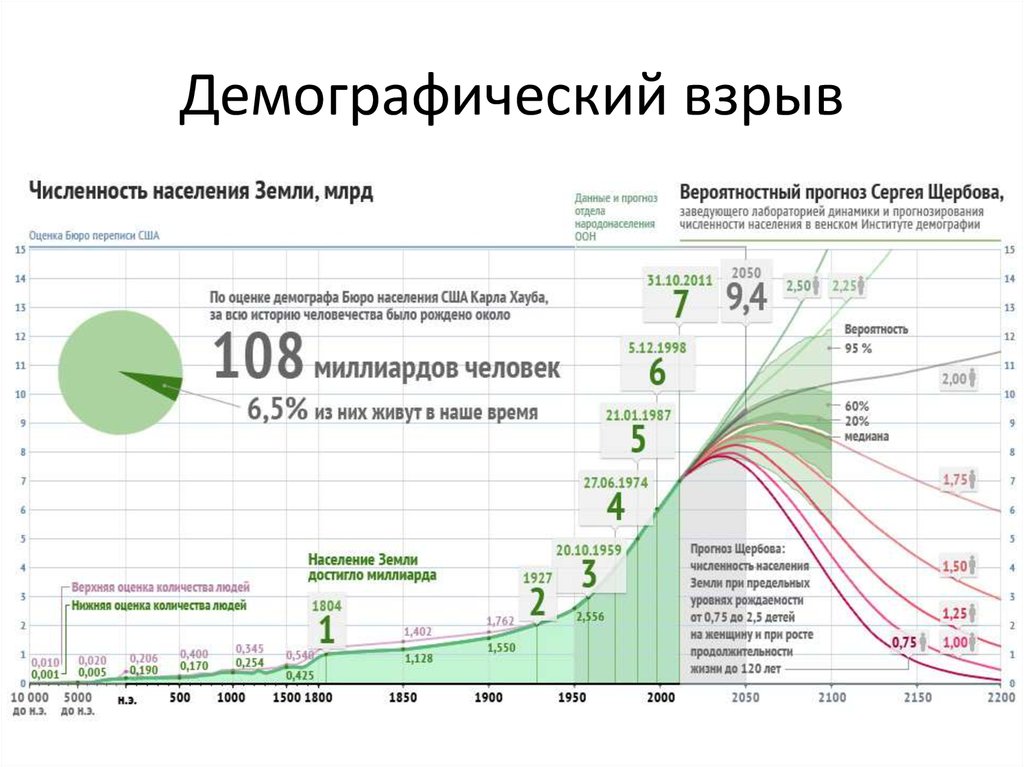
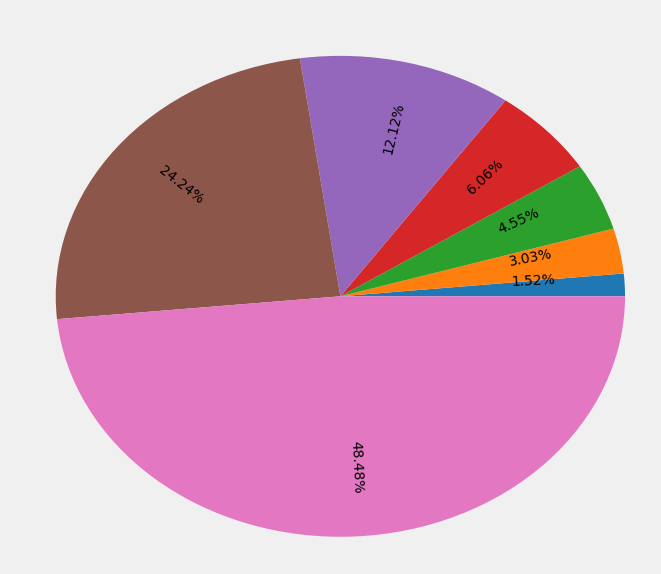 Это позволило Уильяму отточить свои навыки рисования.
Это позволило Уильяму отточить свои навыки рисования.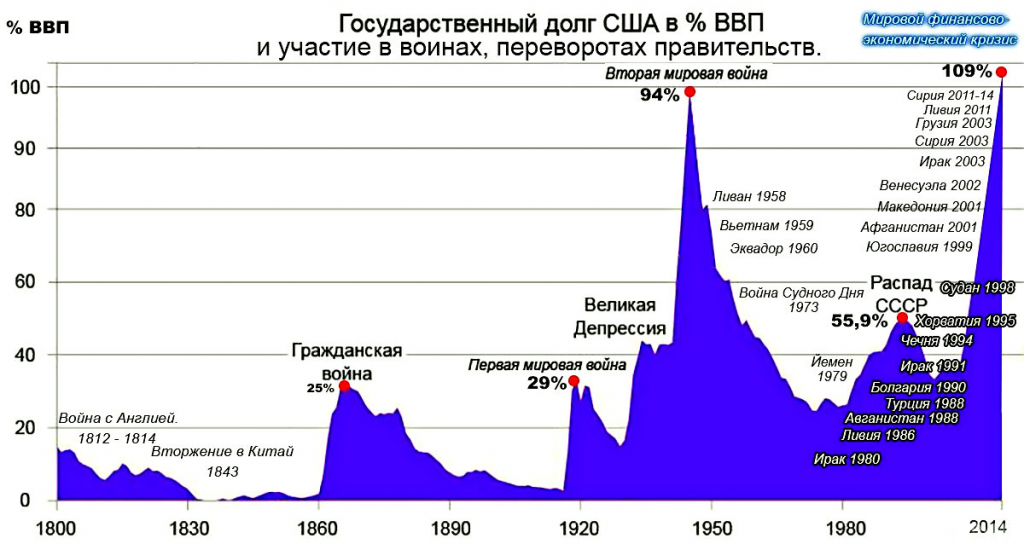 Научитесь использовать функционал Excel для грамотного планирования бюджетов на курсе «Excel для бизнеса».
Научитесь использовать функционал Excel для грамотного планирования бюджетов на курсе «Excel для бизнеса».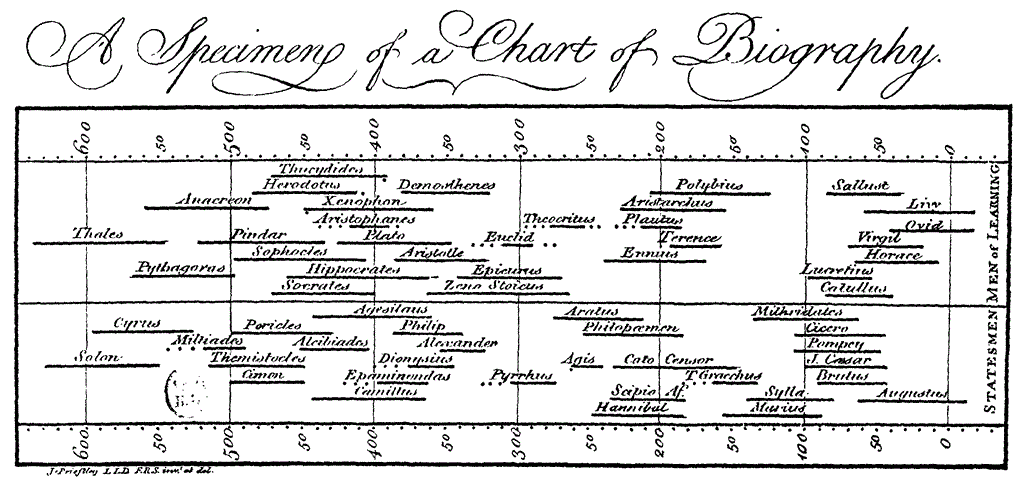 Она изобразила диаграмму, показав, что значительное число раненых солдат на поле боя, впоследствии умирает от плохого ухода в лазаретах.
Она изобразила диаграмму, показав, что значительное число раненых солдат на поле боя, впоследствии умирает от плохого ухода в лазаретах. На основе последней переписи Департамент береговой службы составил карту штата. На ней были помечены все графства и количество рабов в каждом из них. Чем больше порабощенного населения было в графстве, тем более темным цветом он был закрашен.
На основе последней переписи Департамент береговой службы составил карту штата. На ней были помечены все графства и количество рабов в каждом из них. Чем больше порабощенного населения было в графстве, тем более темным цветом он был закрашен.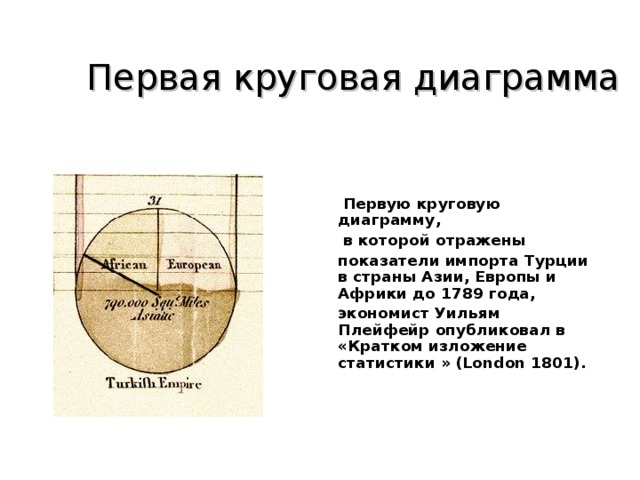 Чем закончилась его военная кампания всем известно: армия был разбита. Из 470 тысяч солдат во Францию вернулось всего 10 тысяч.
Чем закончилась его военная кампания всем известно: армия был разбита. Из 470 тысяч солдат во Францию вернулось всего 10 тысяч.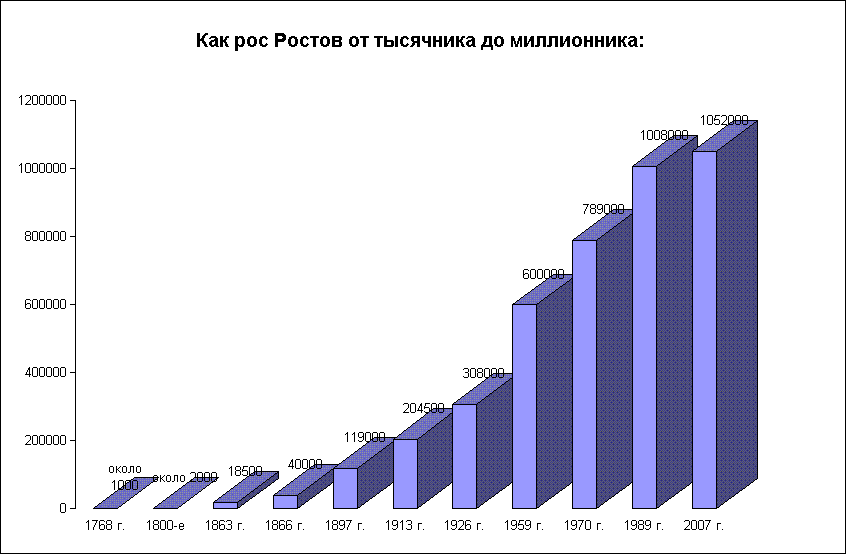 В ней собраны все примеры визуализаций за последние 300 лет. Надеемся, вам было интересно.
В ней собраны все примеры визуализаций за последние 300 лет. Надеемся, вам было интересно. 08.1969
08.1969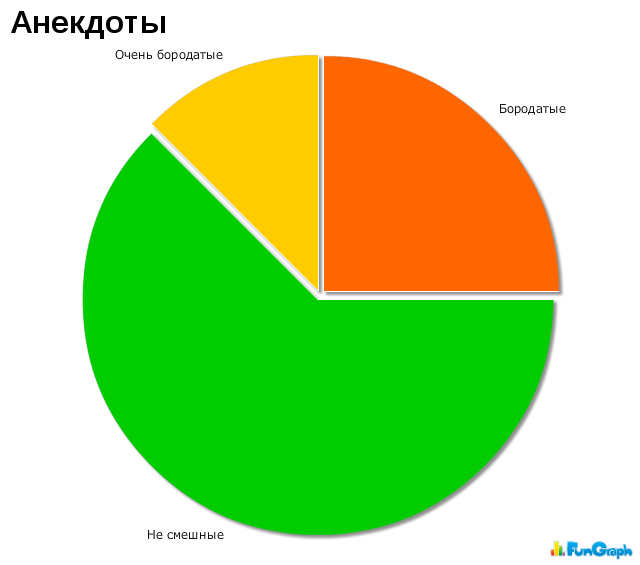 08.1958
08.1958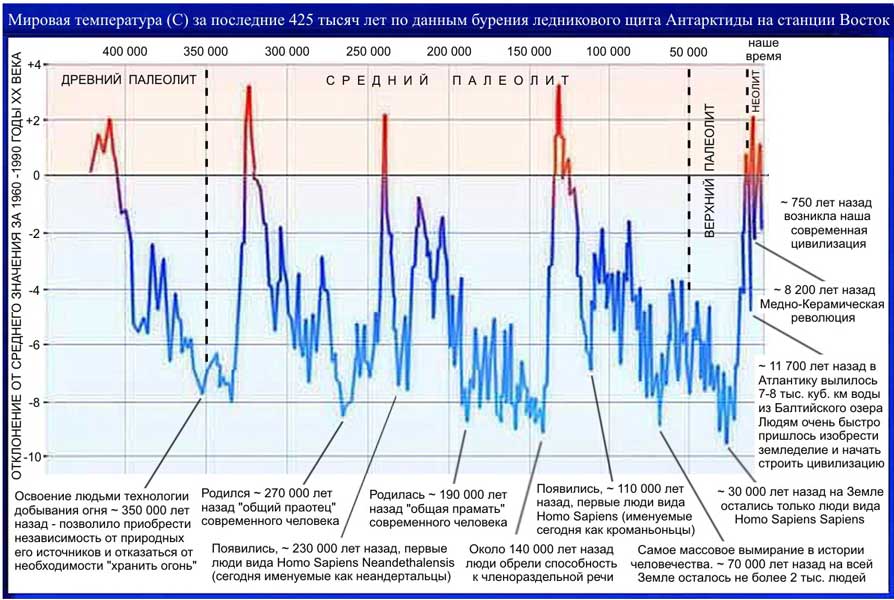 07.1966
07.1966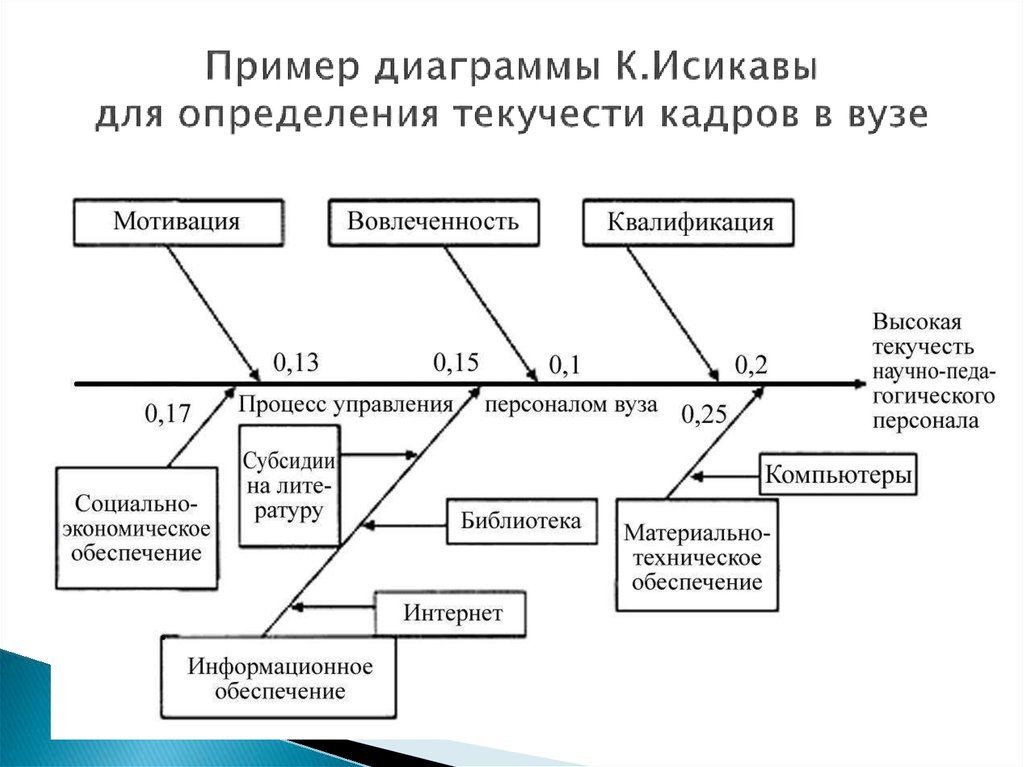 06.1959
06.1959 12.1958
12.1958 06.1972
06.1972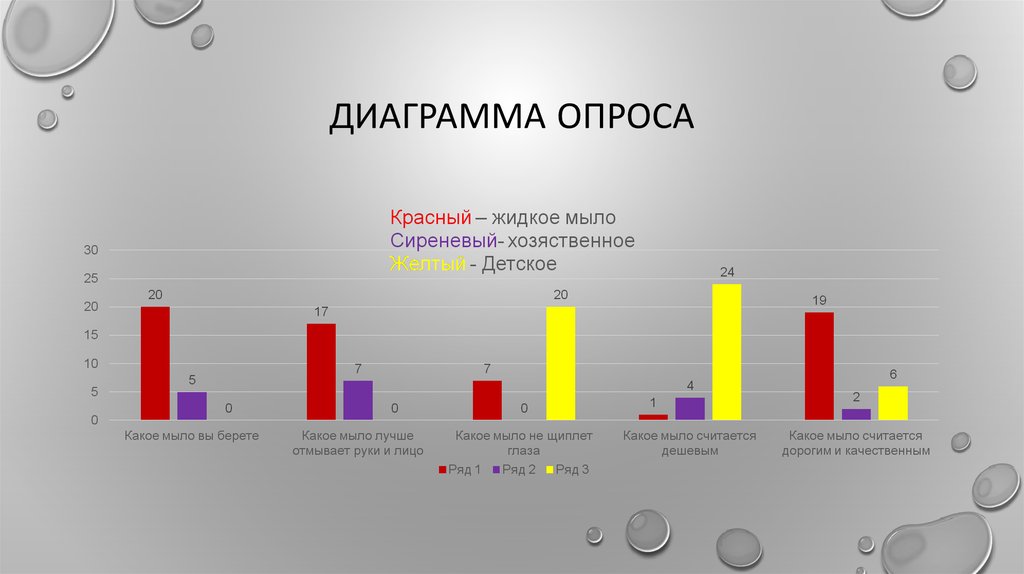 05.1976
05.1976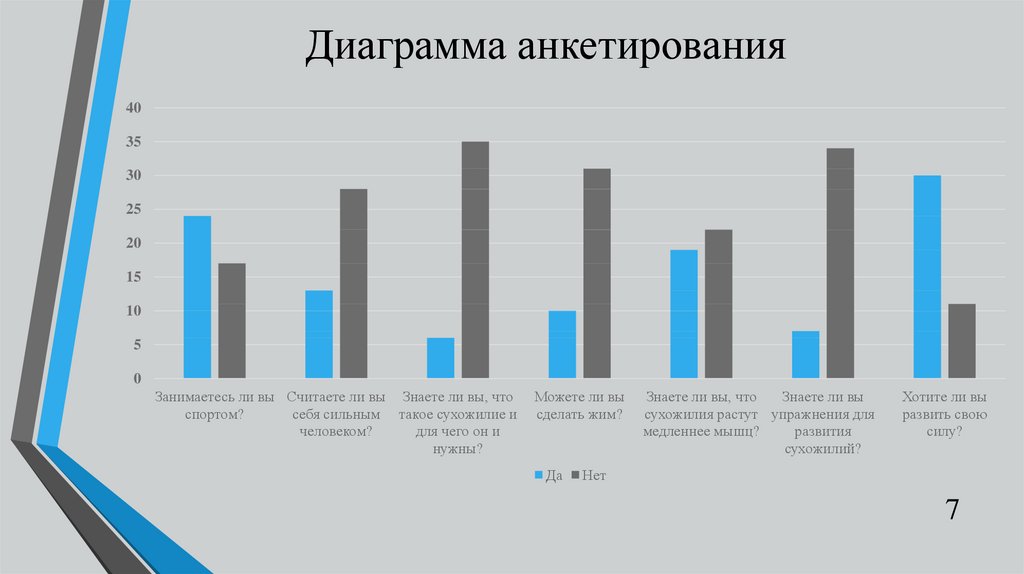 01.1968
01.1968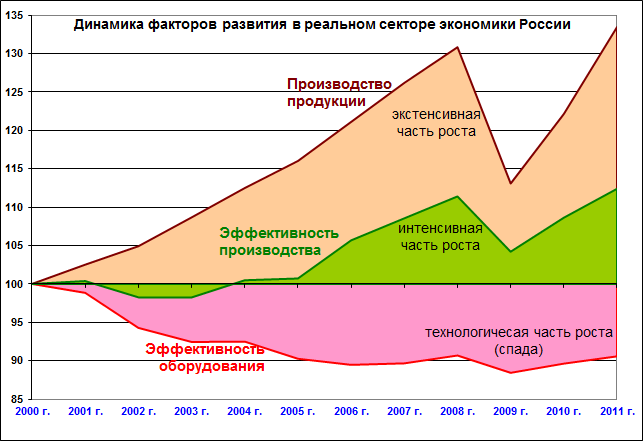 10.1970
10.1970 11.1963
11.1963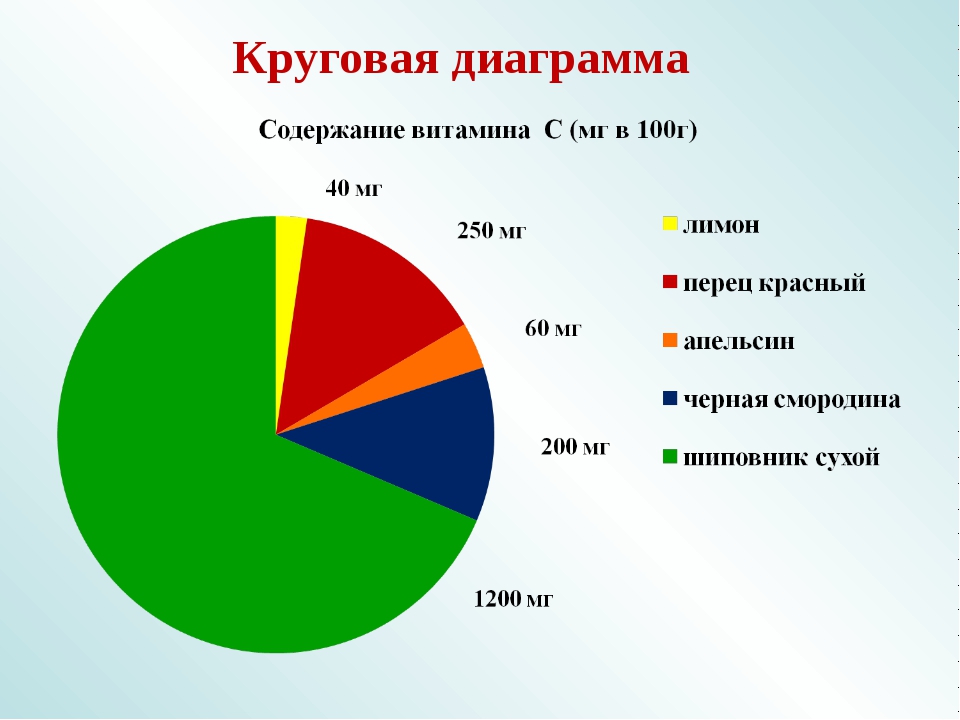 11.1958
11.1958